Vitek VT-4097 SR – страница 3
Инструкция к Бытовой Технике Vitek VT-4097 SR
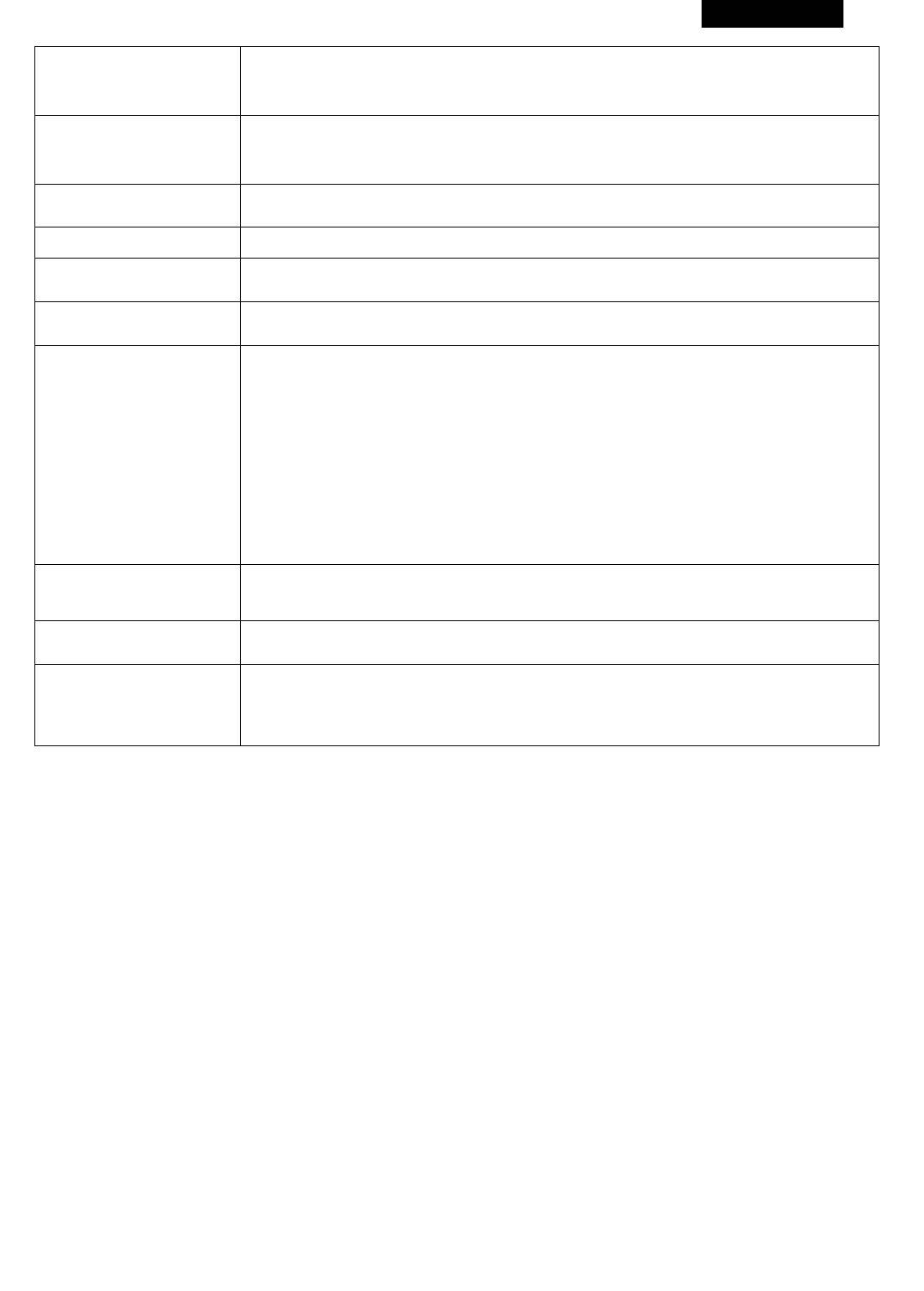
DEUTSCH
• Einiege Einstellungen können bei der CD-Wiedergabe durchgeführt werden, aber um sie zu
Die neue Einstellungen im
aktivieren, soll man die Wiedergabe stoppen und wieder starten lassen
Setup-Menü werden bei der
• Das ist keine Störung. Durchführen Sie dieselbe Einstellungen im Stoppmodus.
Wiedergabe nicht ausgeführt. Die
• Wenn die Versorgung wegen des Netzausfalls oder wegen des Netzkabelabstellen sich ausschaltete,
Einstellungen sind gelöscht
werden die Einstellungen gelöscht.
• Video ist falsch angeschlossen. Prüfen Sie die Verbinder. Stellen Sie sicher, dass der Steker richtig
eingesteckt ist
Das Bild oder die Earbe fehlt
• Ealsche TV-Monitor oderA/VVerstärkerEinstellungen. Wenden Sie sich an die
Bedienungsanweisung, um das Zubehör anzuschließen
• Schließen Sie den Recorder an den Eernseher durch Composite oder S-Video Kabel noch ein Mal
• Ealsche Disk, keine DVD±RW, DVD±R
DVD-Rekorder aufnimmt nicht
• Es gibt kein Speicherplatz auf der CD
• DVD±Ristfinalisiert
Bildschirm ist ausgeweitet, ändert
• Die Einstellungen der Eernsehgröße im Setup-Menü sind falsch
sich nicht
• Stellen Sie die Bildschirmgröße dem TV-Monitor entsprechend ein
• Dieser Player hat ein Macro Vision System. Einiege Disks sind vom Kopieren mit dem
Störungen oder Verdunkelung des
Sicherheitssignal geschützt. Bei derWiedergabe solcher Disks auf dem Bildschirm können Streifen
Bildeswährend derWiedergabe
u.s.w. entstehen
• Die Eernsehbedienung ist zu weit von dem Recorder oder nicht auf den Sesor gerichtet
Eernsehbedienung funktioniert
Benutzen Sie die Eernbedienung zweckgemäß
nicht
• Ersetzen Sie die Batterien
Einiege CDs haben kein Digitalaudio
• Umschalten Sie den Versterker auf den analoge Ausgang
Staub oder Schmutz auf der CD
• Reiniegen Sie die CD
Die Verbinder sind nicht völlig in die Buchsen eingesteckt (nicht angeschlossen)
• PrüfenSiealleVerbinder
Verschmutzte oder oxidierte Stecker/Buchsen
• Reiniegen Sie die Stecker/Buchsen
Der Ton fehlt oder verzerrt
Der Audiokabel ist falsch angeschlossen
• Prüfen Sie den Audiokabel
DerAusgang des Recorders ist an PHONO-Eingang desVerstärkers angeschlossen (Eingang für das
Anschliessen des Vinylspielers)
• Schliessen Sie an jeden Eingang, außer PHONO
CD ist im Pausemodus
• Drücken Sie „Wiedergabe“, um das Pausemodus zu verlassen
Ealsche Einstellungen desVersterkers
• Prüfen Sie die Lautstärke, Lautsprecher, Eingangfunktion
Ealsche Einstellungen desAudio-Menüs
Analoge Audio ist in Ordnung,
• Stellen Sie sicher, dass derdigitale Audioeingang auf LPSM und RAWeingestellt ist
aber es gibt kein digitales
Prüfen Sie, dass die LPSM und RAW Einstellungen für Ihren Verstärker passen. Siehe die Betriebsanweisung
Audiosignal
für den Verstärker.
Bedeutender Unterschied
• CD und DVD werden auf verschiedene Weise gebrannt.
zwischen der Lautstärke der DVD
Das ist keine Störung
und der CD
• Wenn das Gerät an den Verstärker oder Dekoder, der DTS nicht unterstützt, durch den digitalen
Audiokabel angeschlossen ist, schliessen Sie DTS kompatible Versterker oder Dekoder an. Im
Gegenfall entsteht das Rauschen bei der DTSWiedergabe.
Der DTS Audioausgang fehlt
• Wenn das Gerät an den Verstärker oder Dekoder, der DTS unterstützt, durch den digitalen
Audiokabel angeschlossen ist, prüfen Sie die Einstellungen desVerstärkers, und stellen Sie sicher,
dass der Kabel richtig angeschlossen ist.
Hinweise: die statische Elektrizität oder andere Erscheinungen können zu den Störungen in der Arbeit des Geräts führen. In diesem Eall nehmen Sie
den Netzkabel heraus und stecken Sie den Netzkabel wieder in die Steckdose. Wird das Problem nicht gelöst, wenden Sie an den Kundendienst.
Entsorgung von elektronischen und elektrischen Geräten
„Dieses Produkt ist mit dem Symbol versieht, welches bedeutet, dass die Entsorgung von elektronischen und elektrischen Geräten gemäß den Di
rektiven 2002/96/EU erfolgen darf. Die richtige Entsorgung von gebrauchten Geräten vorbeugt der schädlichen Einwirkung auf die Umwelt. Achtung!
Die elektrische Geräte können die schädliche Einwirkung auf die Umwelt und die gesundheit des Menschen wegen den schädlichen Stoffen aus
üben.
Der Hersteller behält alle Rechte vor, Eigenschaften des Geräts ohne vorherige Warnung oder Benachrichtigung ändern zu dürfen.
Gewicht undAbmessungen ungefähr angegeben.
Da dieserArtikel ständig perfektioniert wird, behalten wir uns das Rechtvor an seiner Konstruktion und/oder den technischen Kennwerten Änderun
gen ohne Vorbescheid vorzunehmen.
DIE LEBENSDAUER DES GERÄTES BETRÄGT NICHT WENIGER ALS 5 JAHRE
Gewährleistung
Ausführliche Bedingungen der Gewährleistung kann man beim Dealer, der diese Geräte verkauft hat, bekommen. Bei beliebiger Anspruchserhebung
soll man während der Laufzeit der vorliegenden Gewährleistung den Check oder die Quittung über den Ankauf vorzulegen.
Das vorliegende Produkt entspricht den Eorderungen der elektromagnetischen Verträglichkeit, die in 89/336/EWG -Richtlinie des Rates
C€
und den Vorschriften 23/73/EWG über die Niederspannungsgeräte vorgesehen sind.
41
4097IMnew.indd 41 27.02.2007 13:35:15
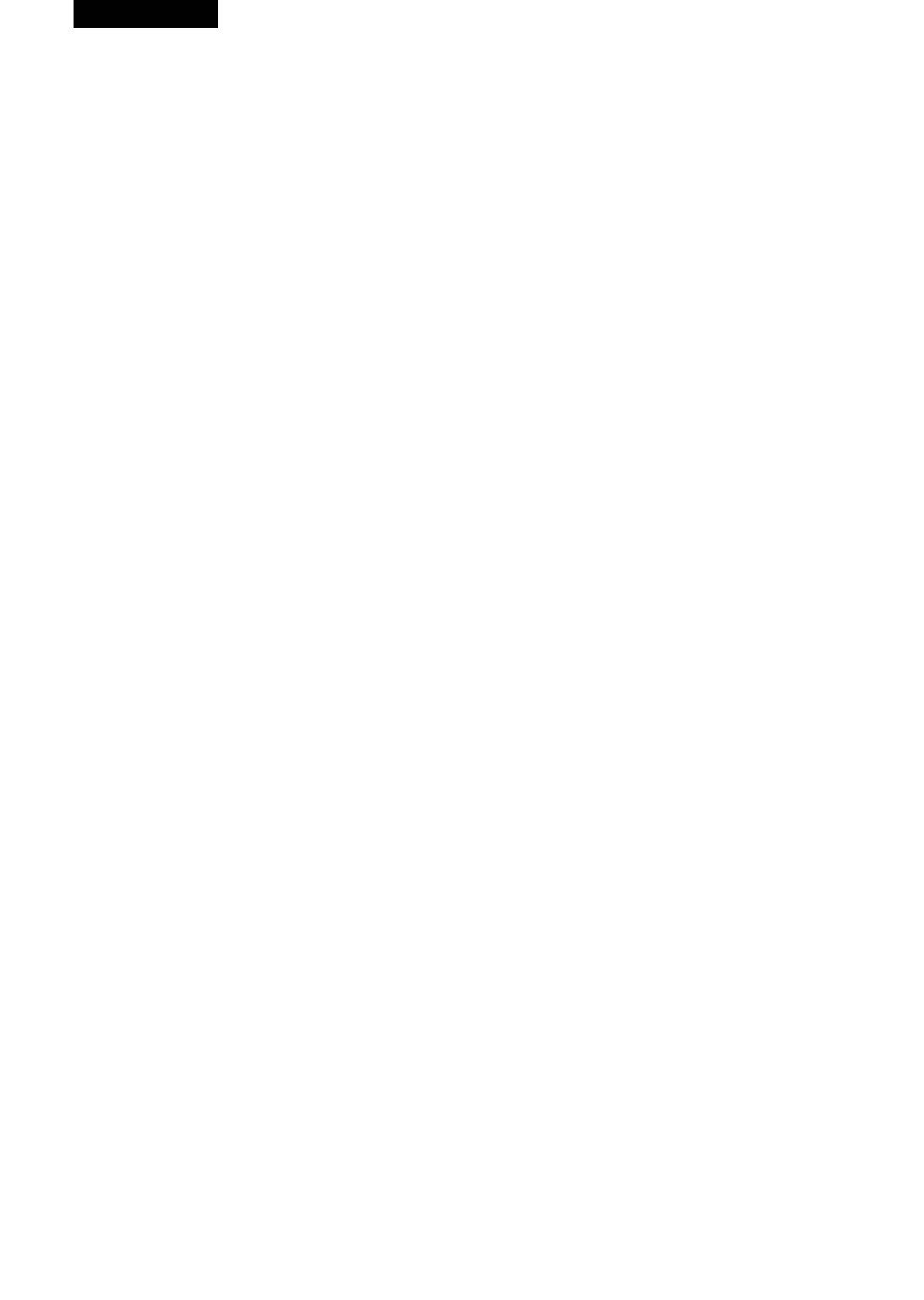
РУССКИМ
Инструкция по эксплуатации
Марка товара с информацией о стандартах безопасности располо
жена на нижней панели прибора.
DVD и HDD-рекордер
Модель VT-4097
Важные инструкции по технике безопасности
Перед подключением, использованием и настройкой
• Внимательно прочитайте данные инструкции - все инструкции
проигрывателя внимательно прочитайте инструкции, содержащиеся
по технике безопасности и эксплуатации необходимо прочитать
в настоящем руководстве. Сохраните руководство, используйте его
передиспользованием прибора.
в дальнейщем в качестве справочного материала.
• Сохраните данные инструкции - инструкции по технике безопас
Для правильной эксплуатации данного устройства внимательно
ности и эксплуатации необходимо сохранить для дальнейщего
прочитайте и сохраните руководстводля пользователя.
использования в качестве справочного материала.
• Учитывайте все предупреждения - все предупреждения, указан
ВНИМАНИЕ!
ные на товаре и в инструкциях необходимо учитывать.
ВИДЕОПЛЕЕР DVD-ДИСКОВ ЯВЛЯЕТСЯ ЛАЗЕРНЫМ УСТРОЙСТВОМ
• Следуйте всем инструкциям - следуйте всем инструкциям по
КЛАССА 1. ИСПОЛЬЗОВАНИЕ ОРГАНОВ УПРАВЛЕНИЯ ИЛИ
использованию.
РЕГУЛИРОВКИ, НЕ УКАЗАННЫХ В ЭТОМ РУКОВОДСТВЕ,
• Протирайте прибор только влажной тканью - перед чисткой при
ВЫПОЛНЕНИЕ ПРОЦЕДУР, КОТОРЫЕ В НЕМ НЕ ОПИСАНЫ, МОЖЕТ
бора следует отсоединить его от сети. При чистке необходимо
ПРИВЕСТИ К ПОПАДАНИЮ ПОД ОПАСНОЕ ИЗЛУЧЕНИЕ. ТАК
использовать полирующую ткань или мягкую сухую ткань. Не
КАК ЛАЗЕРНЫЙ ЛУЧ, ЙСПОЛЬЗУЕМЫЙ В ЭТОМ ВЙДЕОПЛЕЕРЕ
используйте при чистке воск, бензин или другие летучие жид
DVD-ДЙСКОВ, ОПАСЕН ДЛЯ ГЛАЗ, НЕ ВСКРЫВАЙТЕ КОРПУС.
кости, так как они могут испортить корпус прибора.
ОБСЛУЖЙВАНЙЕ УСТРОЙСТВА ДОЛЖНО ВЫПОЛНЯТЬСЯ ТОЛЬКО
• Не используйте прибор вблизи воды - не используйте прибор
КВАЛЙФЙЦЙРОВАННЫМЙ СПЕЦЙАЛЙСТАМЙ СЕРВИСНОГО
вблизи воды (например, рядом с ванной, умывальником, ракови
ЦЕНТРА.
ной, в сыром подвале, рядом с бассейном или подобных местах).
• Аксессуары - используйте только те насадки и аксессуары, кото
Примечание:
данное устройство прощло испытания и является
рые предлагает производитель.
• Тележка - используйте тележку, подставку, корзинку или столик,
соответствующим стандартам товаров класса «Б» (в соответствии
которые входят в комплект поставки, либо те, что рекомендова
с главой 15 правил ФКС). Данные требования созданы для обеспе
ны производителем. При использовании тележки соблюдайте
чения безопасности в процессе установки. Данное устройство со
меры безопасности, чтобы избежать падения и повреждений
здает, использует и излучает энергию радиочастот. Использование
прибора.
прибора не в соответствии с инструкциями может привести к воз
• Вентиляция - не закрывайте вентиляционные отверстия. Устанав
никновению помех в работе радиоприборов. Однако нет гарантии
ливайте прибор в соответствии с инструкциями производителя.
того, что при правильной установке данные помехи не возникнут.
• Заземление и полярность - для безопасности используйте по
Если в радио или телевизионном вещании возникли помехи, что мо-
лярный или заземленный щтепсель. Полярный щтепсель имеет
жетбыть вызвано включением и выключением прибора, вы можете
два щтырька, один из которых щире другого. Заземленный
попытаться устранить помехи одним или несколькими из следую-
щтепсель имеетдва щтырька и третий заземленный зубец. Ши
щихспособов:
рокий щтырек и заземленный зубец созданы для обеспечения
- йзмените направление антенны или переустановите ее.
ващей безопасности. Если поставляемый щтепсель не подходит
- Увеличьте расстояние между прибором и приемником.
к ващей розетке, обратитесь к электрикудля замены розетки.
- Включите прибор и приемник в разные розетки.
• Защитащнурапитания-неходите пощнурупитания.Обращай-
- Обратитесь кдилеру или ктехнику по радио/ТВ-оборудованию за
те особое внимание на щтепсели, розетки и места соединения
помощью.
щнура с прибором.
• Использование во время грозы - отключайте прибор от сети во
Предупреждение:
данный товар соответствует требованиям ФКС
время грозы или когда он долго не используется.
об использовании экранированных кабелей и соединителей для
• Техническое обслуживание - техническое обслуживание долж
подключения прибора кдругомуоборудованию. Для предотвраще
но осуществляться только квалифицированным персоналом.
ния появления электромагнитных помех в работе электроприборов
Следует проводить техническое обслуживание прибора, если
(например, радио и телевизора) используйте для подключения эк
он был поврежден (поврежден щнур питания или щтепсель), на
ранированные кабели и соединители.
прибор попала жидкость либо на него упал какой-либо предмет,
работа прибора по каким-то причинам нарущена.
Предупреждение:
использованиеоргановуправления, настроек,
• Источникитепла -неустанавливайтеприборвблизиисточни-
а также выполнение действий, отличных от тех, что рассмотрены в
ков тепла, таких как радиаторы, тепловые счетчики, плиты или
данном руководстве, может привести копасному излучению, что
другие приборы (включая усилители), которые вырабатывают
повредит ващему здоровью.
тепло.
Предупреждение:
чтобы избежать удара электрическим током и
Перед началом использования
пожара, оберегайте прибор от попадания на него дождя, влаги, ка
Комплект поставки
пель, брызг и т.д. Никогда не ставьте на прибор емкости, наполнен
Убедитесь, что перечисленные ниже аксессуары входят в комплект
ные жидкостями (например, вазы).
поставки.
Аксессуары
Предупреждение:
данный прибор содержитлазерный диодболее
1. ПультДУ
высокого класса, чем класс 1. Для обеспечения безопасности не
2. Кабель SCART
снимайте крыщки прибора и не производите ремонт самостоятель
3. Кабель RE
но. Если прибор требуеттехнического обслуживания, обратитесь к
4. Аудио/Видеокабель
квалифицированному персоналу.
5. Батареи типа «ААА»
6. Руководство по эксплуатации (данное руководство)
Данное изделие соответствует требованиямДИРЕКТИВ ЭМС иДИ-
РЕКТИВдля приборов низкого напряжения.
Установка батарей в пульт дистанционного управления
Данное устройство содержит технологию защиты авторских прав,
1. Откройте крыщку батарейного отсека на задней панели пульта ДУ.
принадлежащую компании Macrovision Corporation идругим закон
2. Вставьте две батарейки типа «ААА» в батарейный отсек так,
ным владельцам и защищенную патентами США и другими серти
чтобы полярность батареек соответствовала отметкам внутри
фикатами об авторских правах. Использование данной технологии
батарейного отсека (+, -).
защиты авторских прав .должно быть подтверждено разрещением
3. Закройте крыщку батарейного отсека.
компании Macrovision Corporation, данное устройство предназна
чено только для домащнего просмотра ограниченным кругом лиц,
Использование пульта ДУ
еслидругое не разрещено компанией Macrovision Corporation. Ин-
• Убедитесь, что между пультом ДУ и датчиком дистанционного
женерныйанализ идемонтажданной технологиизапрещен.
управления на приборе нет никаких препятствий.
Товар изготовлен по лицензии Dolby Laboratories. «Dolby» и символ
• Если надатчикдистанционногоуправления на приборе попа-
«двойное D» являются торговыми знаками Dolby Laboratories.
даетсолнечный или флуоресцентный свет, пультДУ может не
«DTS» и «DTS Digital Surround» являются торговыми знаками Digital
работать.
Theatre Systems, Inc.
• Пульты ДУ от разных приборов могут влиять на работу друг дру-
42
4097IMnew.indd 42 27.02.2007 13:35:15
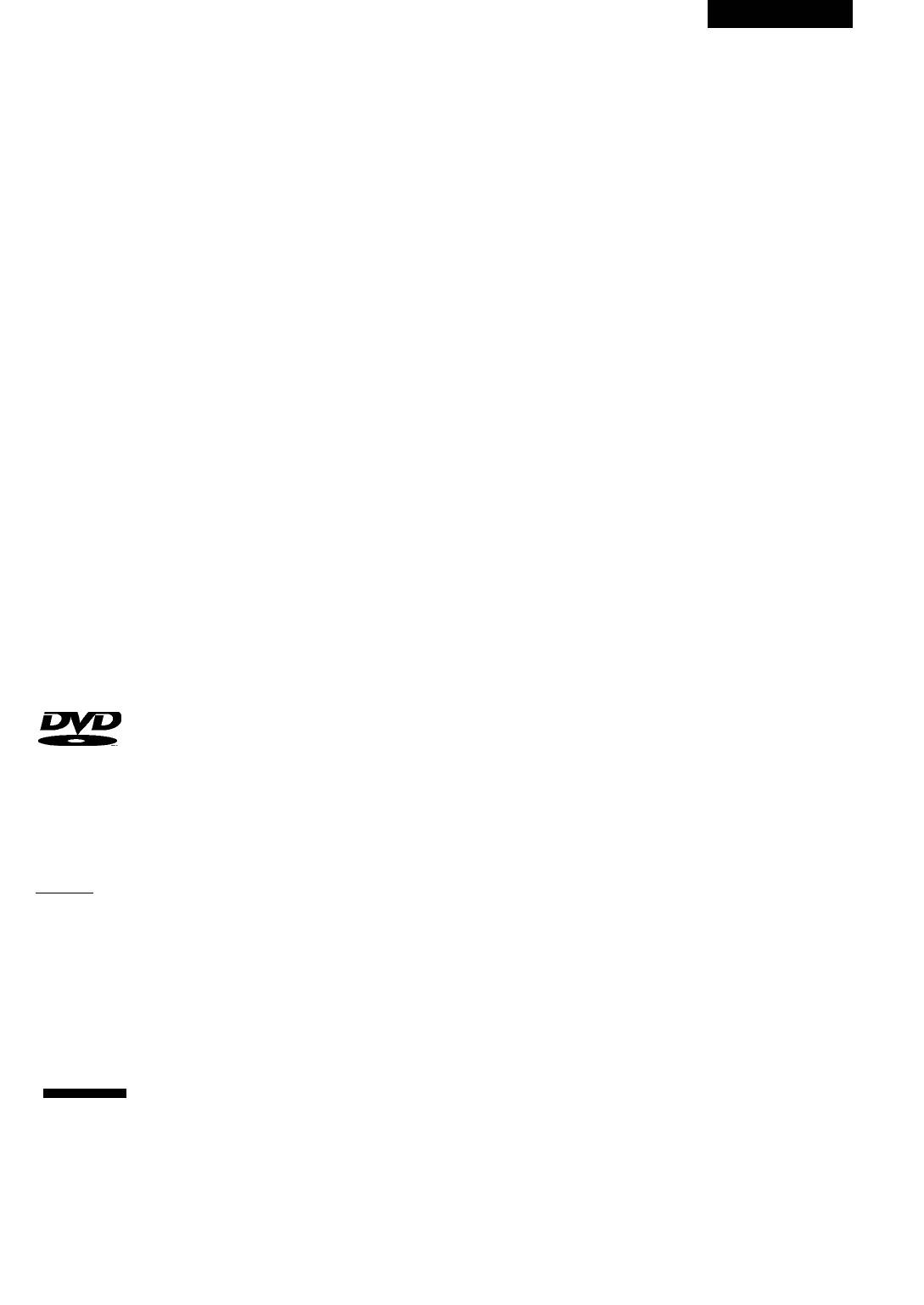
РУССКИМ
га. Не используйте пульты ДУ от другого оборудования, распо
задней панели прибора. Диски, код региона которых не совпадаете
ложенного вблизи данного прибора.
кодом, указанным на данном рекордере, не будут воспроизводить
Замените батарейки, если в работе пульта ДУ появились нару
ся. Диски с отметкой ALL (мультизонные) будут воспроизводиться
шения.
всеми DVD- плеерами.
Примечание
Предупреждение
Неправильное использование батарей может привести кутечке
Если вы записываете диск, используя ПК, тодаже если фор
электролита или взрыву. Обратите внимание на следующее:
матдиска совместим, бывают случаи, когдадиск не воспроиз
• Не используйте одновременно новые и старые батареи.
водится из-за настроек программного обеспечения, которое
• Не используйте вместе батареи разного типа. При схожем вне
использовалось при записи диска.
шнем виде они могут различаться по напряжению.
Некоторые фильмы формата МРЕС-4 могут не воспроизво
• Убедитесь, что положительные и отрицательные полюса каждой
диться из-за различий в использованных методахдекодиро-
батареи совпадают с отметками внутри батарейного отсека.
вания.
• Выньте батареи из прибора, если вы не планируете использо
вать его в течение месяца или более.
• При утилизации использованных батарей следуйте правитель
ственным указаниям или инструкциям по охране окружающей
среды, которые действуют в вашей стране или регионе.
Совместимость дисков
Любой диск, имеющий один из следующихлоготипов, может ис
пользоваться в данной системе. Другие форматы дисков, включая
DVD-RAM, DVD-ROM, DVD-Audio, SACD и CD-ROM, не будут воспро
изводиться.
Воспроизведение дисков DVD-Video
• Односторонние или двухсторонние диски.
• Однослойные или двухслойные диски.
VIDEO
• Dolby Digital, DTS, MPEG, Linear PCM digital audio
(линейная импульсно-кодовая модуляция (ИКМ),
цифровое аудио).
• MPEG-2 цифровые видеодиски обычно делятся на два или более
эпизодов. Далее они могут быть поделены на фрагменты.
Воспроизведение дисков AUDIO CD
Диски 12 и 8 см.
fl COMPACT /
Линейная ИКМ, цифровое аудио.
• Диски форматов CD audio, CD-R, CD-RW делятся
OUDÉìOd h£
на треки (данное устройство может воспроизводить
DIGITAL AUDIO диски CD-R и CD-RW, записанные в формате CD ау
дио или CD видео, или в файлах Kodak picture).
Воспроизведение дисков DVD-R/RW
• Данное устройство может воспроизводить диски
DVD-R/DVD-RW, записанные в формате DVD видео.
• Данное устройство может также записывать ви
део- и аудиосигналы на диски DVD-R /DVD-RW.
RW
Воспроизведение дисков DVD+R/RW
• Данное устройство может воспроизводить диски
DVD+R/DVD+RW, записанные в формате DVD видео.
DVD+ReWritable
• Данное устройство может также записывать видео- и
аудиосигналы надиски DVD+R/DVD+RW.
Воспроизведение дисков формата МРЕС-4
* •
1МРЕС-4| • Данное устройство может воспроизводить диски
COMPATIBLE
формата MPEG-4.
Воспроизведение дисков формата JPEG
• Данное устройство может воспроизводить диски формата JPEG
(фото).
Коды регионов DVD Video
Все диски DVD Video имеют код региона, указанный на корпусе,
который показывает, в каком регионе плеер может использоваться.
Ваш DVD-рекордер также имеет код региона, который находится на
43
4097IMnew.indd 43 27.02.2007 13:35:16
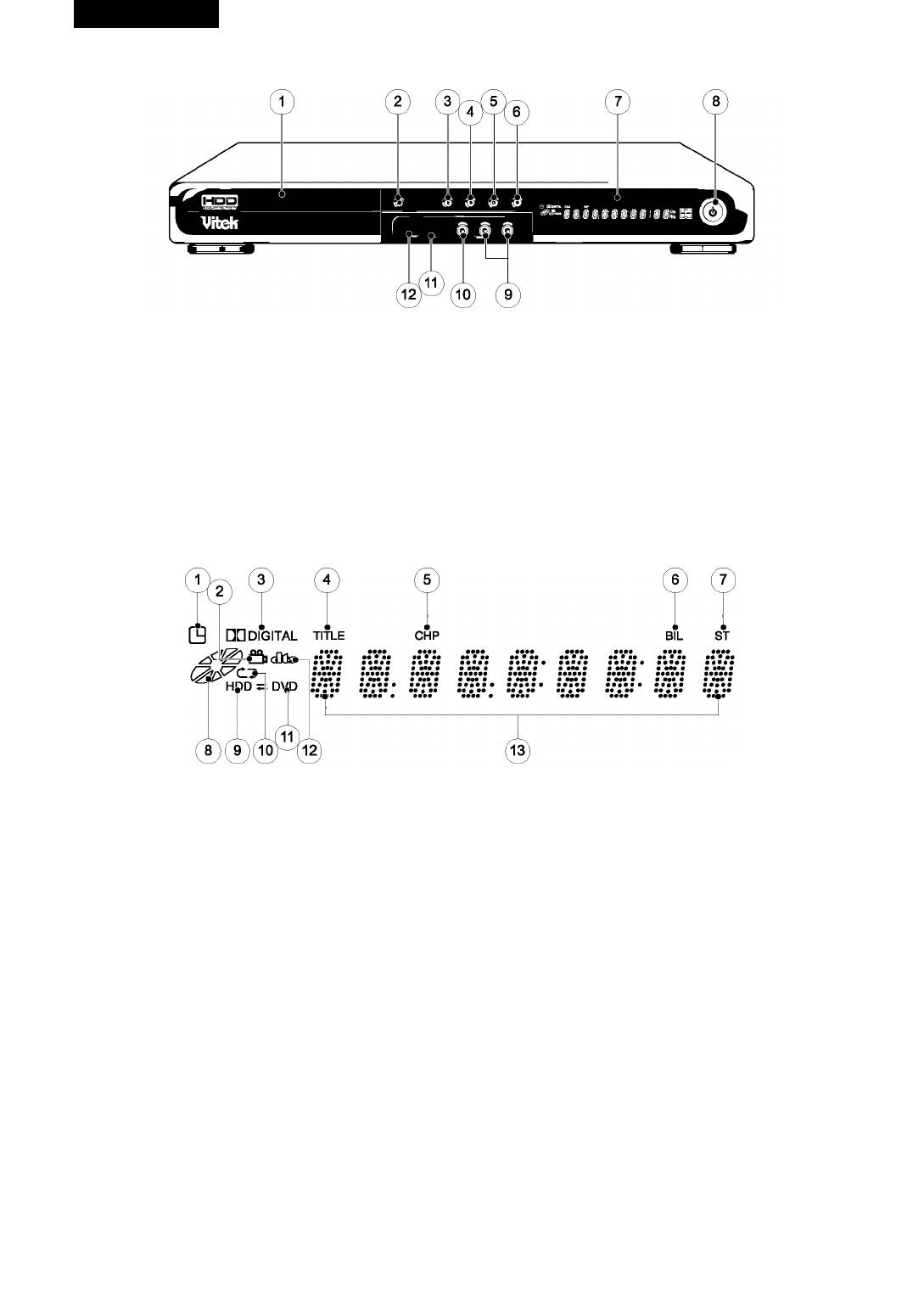
РУССКИМ
Управление и индикация
Передняя панель
1. Дисковод. Используется для установки диска и последующего воспроизведения.
2. Кнопка OPEN/CLOSE. Нажмите эту кнопку, чтобы открыть или закрыть дисковод.
3. KHonKaPLAY/PAUSE. Нажмите, чтобы начать или приостановить воспроизведение.
4. КнопкаЗТОР. Нажмите,чтобыостановитьвоспроизведение.
5. AV IN. Используйте для внешнего аудио/видеовхода при записи.
6. Кнопка RECORD. Нажмите, чтобы начать запись на диск.
7. FL-дисплей. Отображает текущее состояние рекордера.
8. Кнопка STANDBY/ON. Переключает прибор из режима ожидания в рабочий режим.
9. AUDIOIN. Подсоединитекаудиовыходувидеокамеры.
10. COMPOSITEVIDEOIN. Подсоедините к композитному видеовыходу видеокамеры.
11. Разъем DV IN. Разъем используется только для подключения цифровой видеокамеры. Не совместим с другими цифровыми устройс
твами.
12. USB IN. Цифровой разъем для использования с USB-памятью (USB Flash Drive).
ДИСПЛЕИ
1. Индикатор таймера записи. Загорается при включении таймера записи.
2. Ракурс (угол обзора). Указывает, что текущий диск имеет множество ракурсов (эта функция отображается только для дисков, запи-
санныхс разными углами обзора).
3. Индикатор системы Dolby Digital. Указывает на воспроизведение в системе Dolby Digital 5.1.
4. Индикатор эпизода. Отображает номер эпизода при воспроизведении DVD.
5. Индикатор фрагмента. Отображает номер фрагмента при воспроизведении DVD.
6. Индикатордвуязычного режима. Загорается при приёмедвуязычной трансляции.
7. Индикатор стерео. Загорается при приёме стереофонического вещания.
8. Вращение. Вращается при вращении диска.
9. Индикатор HDD (жесткий диск). Указывает на работу с жестким диском.
10. Индикатор повтора. Загорается, когда текущий режим воспроизведения происходит при повторе эпизода, фрагмента, трека, выбран-
ногоотрывкаА-В, соответственно.
11. Индикатор DVD. Указывает на работу с приводом DVD.
12. Индикатор DTS. Загорается, когда цифровой аудиовыход в формате DTS.
13. Текущая информация. Отображает эпизод, фрагмент и номер трека, время и ТВ-канал.
44
4097IMnew.indd 44 27.02.2007 13:35:16
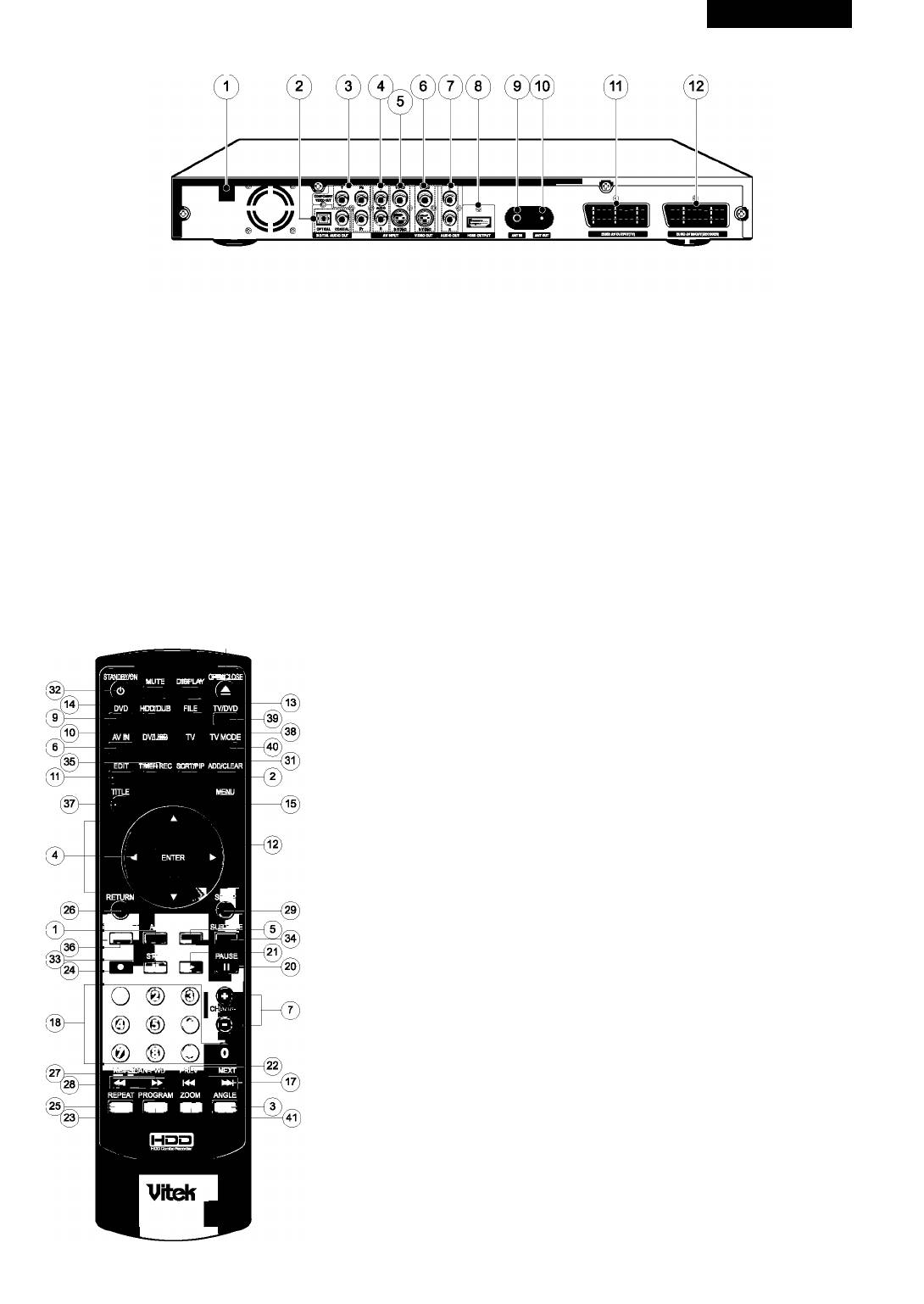
РУССКИМ
Задняя панель
1. Сетевой шнур. Подсоединяется кдомашней розетке.
2. Цифровой аудиовыход. Подсоедините коаксиальный выход к цифровому аудиовходу (коаксиальный тип) аудиоусилителя. Или подсо
едините оптический выход к цифровому аудиовходу (оптический тип) аудиоусилителя.
3. Компонентный видеовыход. Подсоедините к компонентным видеовходам ТВ.
4. Разъем Audio IN. Подсоедините к видеовыходу VCR или декодеру каналов кабельного телевидения (STB).
5. Video IN. Подсоедините видео к компонентному видеовыходу VCR или декодеру STB. Или подсоедините S-VIDEO к S-VIDEO-выходу
VCR или декодеру STB.
6. Video OUT. Подсоедините видео к компонентному видеовходу ТВ или монитора.
Или подсоедините S-VIDEO KS-VIDEO-входуТВ или монитора.
S-VIDEO обеспечиваетлучшее качество изображения, чем композитное видео.
7. AudioOUT. ПодсоединитекаудиовходуТВ.
8. HDMIOUT(576P). HOMI (мультимедийный интерфейс высокой четкости) транслирует цифровое видео и аудио от вашего DVD-рекор
дера к вашему телевизору. Просто подсоедините DVD-рекордер к вашемуТВ одним HDMI-кабелем для лучшего изображения и звука.
9. ANT IN. Подсоедините к внешней антенне.
10. ANT OUT. Подсоедините к антенному входу телевизора.
11. Euro AV OUT. Подсоедините к Euro AV-входу телевизора.
12. EuroAV IN/OUT. Подсоедините к Euro AV IN/OUT аудио/видеооборудованию, такому kokVCR, DVD-плеер и т.д.
ПультДУ
1. А-В
16 19
Повтор определенного фрагмента от точки А до точки В во время воспроизведения.
2. Add/Clear
Удалить установленную программу из списка записей таймера.
Добавить или удалить номер трека из запрограммированного списка воспроизведения CD.
3. Angle
Просмотр с разным углом обзора.
4. Arrow ]
Для выбора пункта меню.
5. Аудио
Для выбора языка аудио или аудиоканала при воспроизведении DVD-диска.
Вы также можете изменить аудиоканал трансляции.
• Если NICAM-вещаниедвуязычное, вы можете выбратьязык:
NICAM LANGI^NICAM LANG2^NICAM LANG1/2.
• Если NICAM-вещание стерео, вы можете переключать NICAM стерео на монозвук:
NICAM STEREO ^ MONO.
6. AVIN
Для выбора внешнего аудио/видеовхода для записи.
7. Channel down/up (+, -)
Для выбораустановленныхТВ-каналов.
8. Display
Для просмотра информации об эпизоде, фрагменте, треке или языке субтитров и аудио.
9. DVD
Для переключения в режим DVD.
10. DV/USB
Для выбора цифрового A/V-входа от цифровой видеокамеры или памяти (USB Elash Drive).
11. Edit
Для редактирования эпизода или фрагмента диска.
12. Enter
Для выбора (ввода) пункта меню.
13. File
Для просмотра списка файлов (MPEG-4, MP3, JPEG).
14. HDD/DUB
Для переключения в режим воспроизведения сжесткого диска (HDD).
Для копирования эпизодов с жесткого диска на оптический диск.
15. Menu
Для отображения содержания меню загруженного DVD-диска.
16. Mute
Для включения/выключения аудиовыходов.
17. Next
Переход к следующему фрагменту или треку.
45
4097IMnew.indd 45 27.02.2007 13:35:17
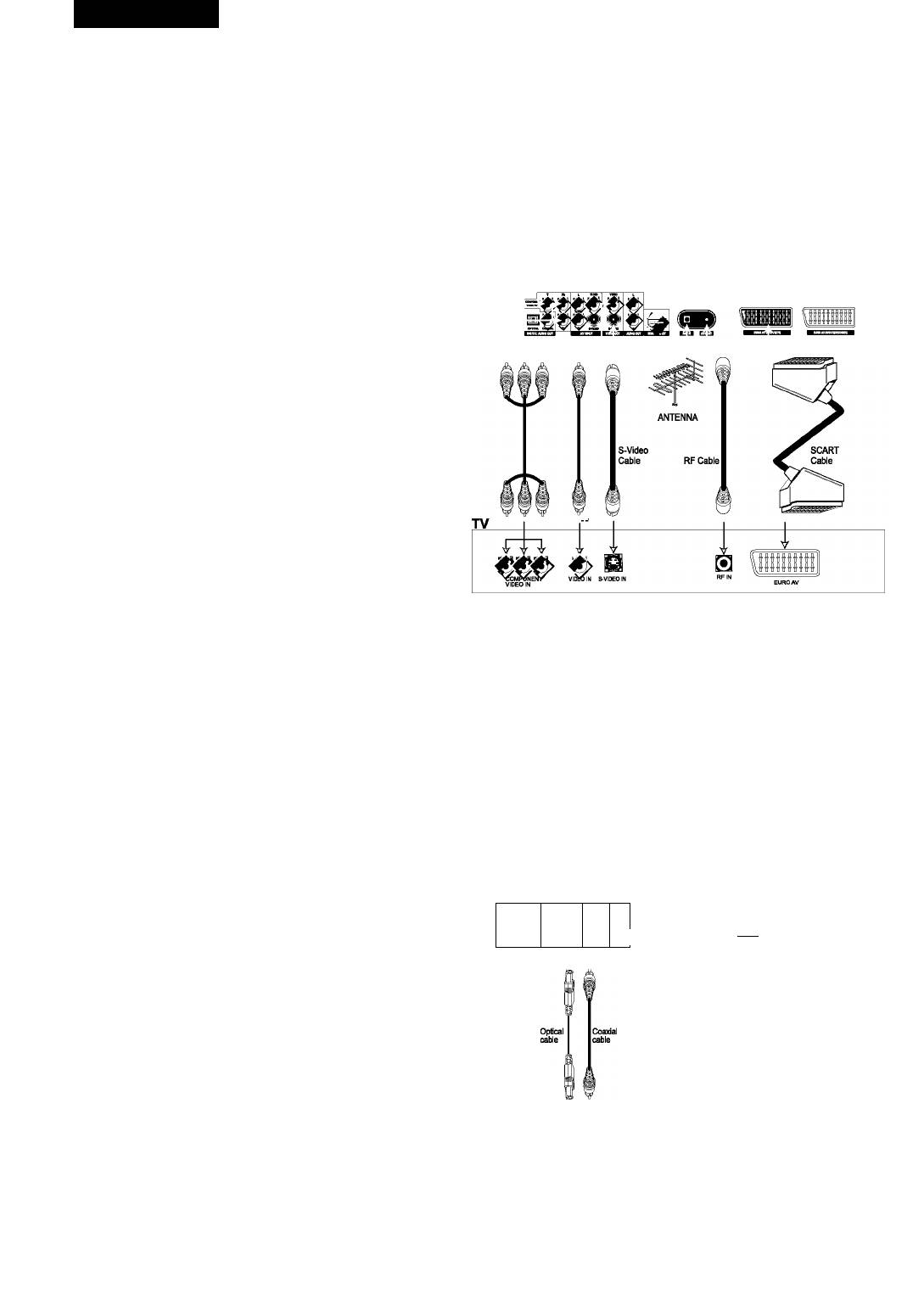
РУССКИМ
18. Numeric (цифры) (0-9)
Выход S-Video
Используйте цифровые кнопки для выбора трека, фрагмента,
Данный выход может быть соединён с телевизором, имеющим вход
эпизода.
S-Video. Разъем S-Video на телевизоре может быть маркирован как
19. Open/Close
S-Video, Y/C, S-VHS.
Чтобы открыть или закрыть дисковод.
S-Video обеспечиваетлучщее изображение, чем композитное ви
Если кнопка нажата в режиме ожидания, питание включается
део.
автоматически.
20. Pause
Компонентный видеовыход
Если нажать эту кнопку в режиме воспроизведения, изображе
Компонентный видеовыход может быть соединён с телевизором,
ние станет неподвижным.
имеющим компонентный видеовход.
21. Play
Разъемы компонентного видео на телевизоре могут быть марки
Для воспроизведения загруженного или жесткого диска.
рованы какУиу Y/Pb/Pr, Y/Cb/Cr и иметь зеленый, синий и красный
22. Prev
цвет. Компонентное видео обеспечивает наилучщее изображение.
Для перехода к предыдущему фрагменту или треку.
Установите видеовыход в Менюустановок видео наУ/Сг/СЬ ON.
23. Program
Для воспроизведения в определенной последовательности.
DVD-Recorder
Данная кнопка работает только при воспроизведении CD.
24. REC (Record)
Для начала записи.
25. Repeat
Для выбора режима повтора.
26. Return
Для перехода к предыдущему меню.
При использовании VCD 2.0 и SVCD с функцией РВС (контроль
воспроизведения) данная кнопка работает как кнопка возврата.
27. SCAN FWD
Для сканирования вперед во время воспроизведения.
28. SCAN REV
Для сканирования назад во время воспроизведения.
29. SETUP
Для изменения начальных настроек.
30. SLOW
Для замедленного воспроизведения содержания диска.
31. SORT/PIP
Для сортировки эпизодов на жестком диске по названию или
дате.
Для просмотра внещнего видео, пока идет воспроизведение с
DVD или жесткого диска.
Примечание
32. STANDBY/ON
• RE OUT , маркировано ТО TV, только сквозной проход RE-сигнала.
Переключает устройство в рабочий режим или режим ожидания.
• Кабель S-Video не поставляется в комплекте.
33. STOP
Для остановки воспроизведения диска или воспроизведения с
Подключение аудиовыходов
жесткого диска.
Вы можете наслаждаться звуком Dolby Surround при подключении
34. SUBTITLE
цифрового аудиовыхода к цифровому усилителю.
Для выбора языка субтитров.
35. TIMERREC
Аудиовыход
Для установки таймера записи.
Используйте аудиовыходы для соединения с ващим телевизором.
36. TIMESHIFT
Для временногохраненияТВ-программы в кэщ-памяти жестко
Цифровой аудиовыход
го диска.
Используйте цифровые аудиовыходы для соединения с Dolby Digital
37. TITLE
или DTS-декодером. В меню цифрового аудиовыхода выберите
Для отображения меню эпизодов DVD.
PCM или Bitstream (в соответствии с ващим декодером).
38. TV
Примечание: оптический и коаксиальный кабели не входят в комп
Для переключения в режим ТВ.
лект поставки.
39. TV/DVD
Для просмотра каналов, выбранныхтюнером рекордера или ТВ-
DVD-Recorder
тюнером.
Работает только тогда, когда рекордер и ТВ соединены между
f
@5) шт шт
собой европейским SCART-кабелем, кроме того, в выходных
^3
9
установках выбран режим RGB.
40. TV MODE
Устанавливает тип ТВ в соответствии с поддерживаемым типом
ТВ пользователя. Каждый раз при повторном нажатии на эту
кнопку будет меняться тип ТВ между NTSL/PAL и прогрессивной
разверткой/HDMI. Эта кнопка работает только при открытом
дисководе.
41. ZOOM
С помощью этой кнопки можно увеличить изображение DVD или
HDDдo размера вдвое больще.
AUDIO
AMPLIFIER TV
Подключение видеовыходов
Композитный видеовыход (CVBS)
Композитный видеовыход имеет больщинство телевизоров.
Композитный разъем на телевизоре обычно желтого цвета и может
быть маркирован как видео, CVBS или композитный.
Евро A/V-выход
Евро A/V-выход может быть соединён с телевизором, оснащенным
Евро A/V-разъёмом. По Евро A/V аудио передаётся со стереозвуком.
46
4097IMnew.indd 46 27.02.2007 13:35:17
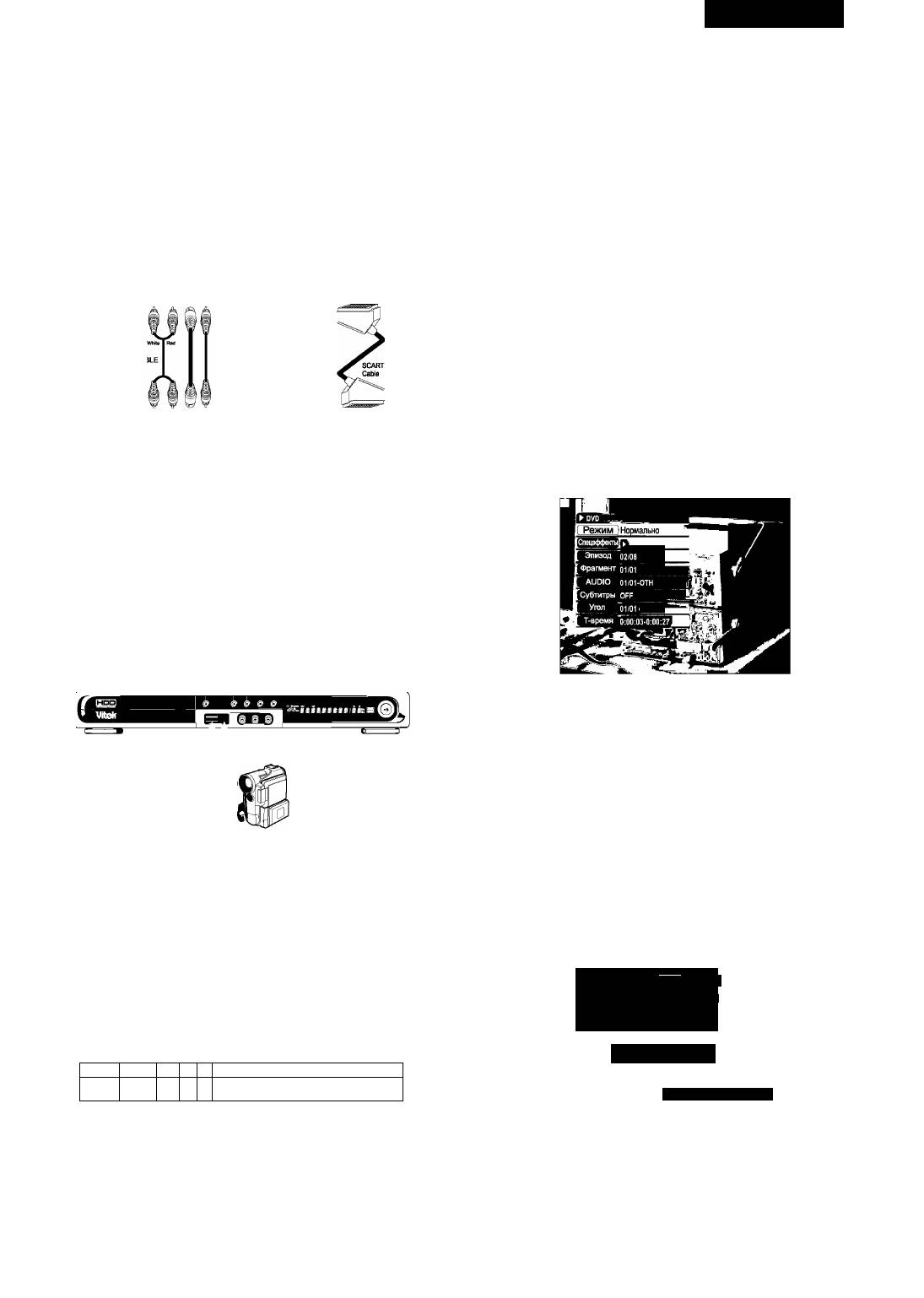
РУССКИЙ
Подключение аудио/видеовходов
HDMI (мультимедийный интерфейс высокой четкости) передаёт
Вы можете записывать программы из аудио/видеосистем, таких как
цифровое видео и аудио от вашего рекордера к вашему телевизо
VCR, спутниковый ресивер или декодирующее устройство.
ру. ПростоподсоединитерекордерквашемуТВодним HDMI-кабе
лем.
Аудиовход
Соедините аудиовход с аудиовыходом A/V-системы.
Включение и выключение
1. Включите телевизор и установите видеовход к данному рекор
Видеовход
деру.
Соедините композитный видеовход или вход S-Video с композит
2. Нажмите клавишу STANDBY/ON на пульте ДУ или на передней
ным видеовыходом или S-Video-выходом A/V-системы.
панели для включения. Вы можете увидеть информацию на
Или соедините Euro AV IN/OUT с Euro AV OUT A/V-системы.
экране. Если вы хотите выключить прибор, нажмите клавишу
STANDBY/ON еще раз на пульте ДУ или на передней панели.
DVD-Recorder
Выбор HDD (жесткий диск) или DVD для воспроизведения и
записи
1. Если вы хотите переключиться на режим работы с HDD, нажмите
кнопку HDD/DUB на пульте ДУ.
2. Если вы хотите переключиться на режим работы с DVD, нажмите
кнопку DVD на пульте ДУ.
Отображение информации на экране
Вы можете отобразить статус воспроизведения на экране следую
щим образом: эпизод, номер фрагмента, время воспроизведения.
VCR or Satellite
1. Нажмите кнопку Display во время воспроизведения. Эпизод,
receiver or
номер фрагмента, время воспроизведения, языкаудио и язык
Decoder iMx
субтитров появится на экране.
2. Нажмите клавишу Display еще раз. Вы можете видеть статус
воспроизведения подробнее. Крометого, вы можете изменить
языксубтитров, фрагментаит.д., используя кнопку
Enter.
DVD Recorder - DVD-рекордер
Optical Cable - оптический кабель
Coaxial Cable - коаксиальный кабель
Audio Amplifier - усилитель аудио
A/V Cable - аудио/видеокабель
White - белый
Red - красный
Scarf Cable - кабель Scarf
VCR or Satellite receiver or Decoder Box - VCR, спутниковый ресивер
или декодирующее устройство.
Подключение DV IN и USB IN
3. Для выключения режима отображения информации на экране
нажмите кнопку Display.
Воспроизведение DVD-диска
1. Нажмите кнопку OPEN/CLOSE, чтобы открыть дисковод. Вставь
те диск в дисковод так, чтобы этикетка была сверху.
2. Нажмите кнопкуОРЕН/СЕОВЕеще раз, чтобызакрытьдисковод.
Дискзагрузится автоматически.
3. На экране ТВ отобразится меню диска.
USB Memory Digital Camcorder
4. Выберитенужныйпунктспомощьюкнопок[ ]иликнопок
0-9, затем нажмите кнопку ENTER или РЕА>( чтобы начать вос
произведение.
При подключении к разъему DV IN можно воспроизводить цифро
вые видеозаписи.
Воспроизведение дисков DVD+RW или DVD+R
1. Загрузите диск DVD±RW или DVD±R. Меню отобразится на экра
DV-вход
не автоматически.
Подключите DV IN к разъему DV IN/OUT на вашей цифровой видео
камере, используя DV-кабель (не входит в комплект поставки).
AUDIO ■ 00:00:00 • 00:00:00
USB-вход
Файлы и каталоги Любимыа/программа1
Вставьте устройство USB в разъем для подключения USB на рекор
26;а KEIK0 MATSUI • ^
27;з LAURA FIGY • С i 11
28 J9 MAXWELL • WHE Ц|
дере.
29/9 new STORIES (HI II ■!
Zflfl
OST I
...
in inil.M ■- ■!
■ 31f? OLD IMAGE.JPG ^
Подключение HDMI-выхода
Нажмите ВВЕРХ/ВНИЗ
DVD-Recorder
для изменения знака, ВВОД
для подтвериадения названия
■®1ф
## #
ё
БЭ 'УММщ]] щм1м||
DUD RECOROeR
2. Выберите желаемую программу с помощью кнопки ^ или ▼ .
3. Нажмите кнопку ENTER или РЕА>( чтобы начать воспроизведение.
4. Нажмите кнопку TITLE или MENU для возврата к меню на экране.
Воспроизведение аудио-CD (компакт-диска)
1. Загрузитедискаудио-CD.
47
4097IMnew.indd 47 27.02.2007 13:35:19
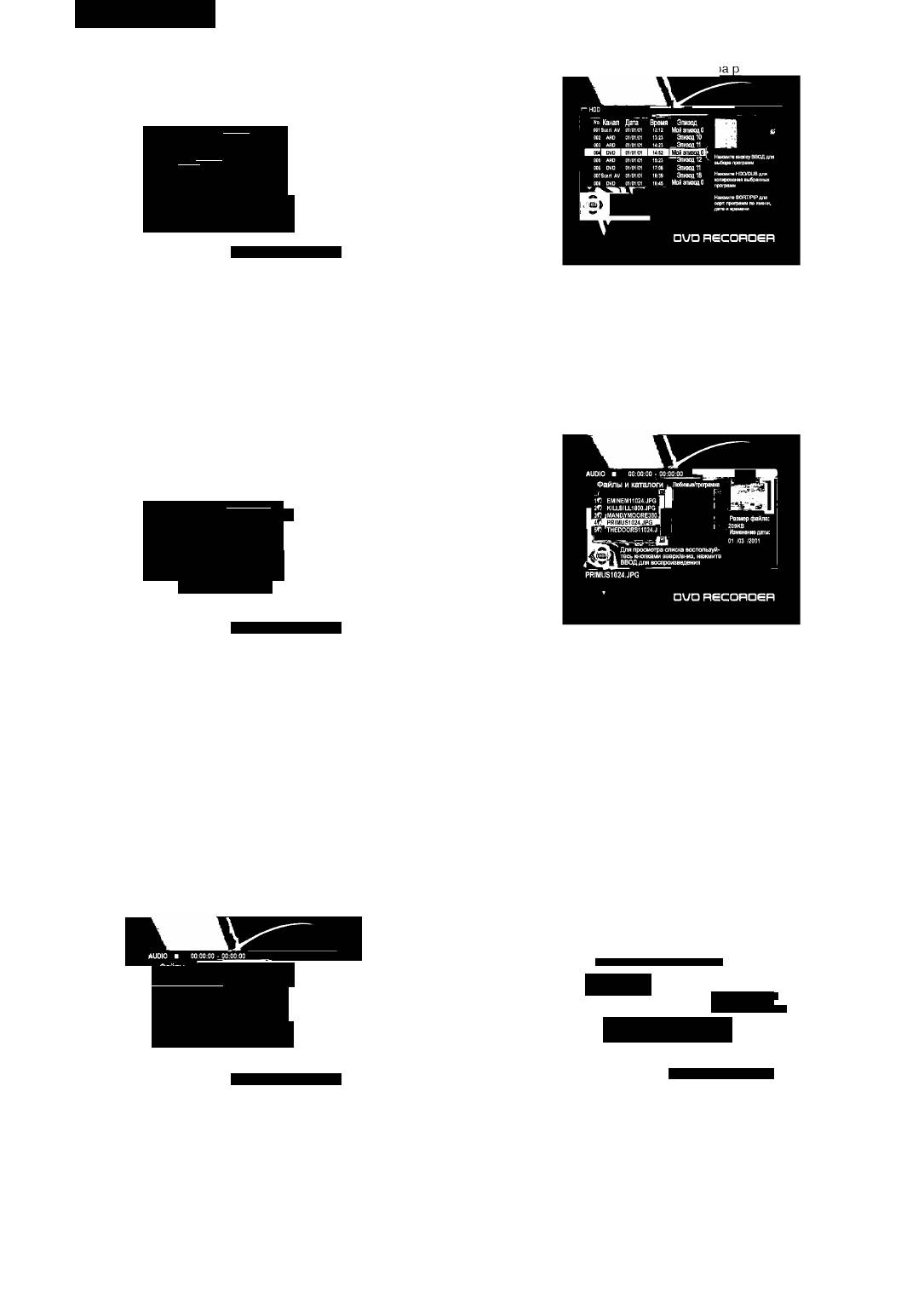
РУССКИЙ
Первая композиция воспроизведется автоматически.
Воспроизведение программ с HDD
2. Нажмите кнопку Display. Информация одиске отобразится на
1. Нажмите кнопку HDD/DUB для выбо|: ежима HDD.
экране.
______
AUDIO ■ 00:00:00 • 00:00:00
' Файлы и каталогиЖлюбиныв/програмиа
_9f7 PRIMUS1G24.JPG Д ’' "
I 10i«i TEST 3.,01.ДУ1 Г|Г
шайт^шт
TEST 5 01.AVI '-I
13^ TEST б 01.AVI
14-i TEST 8 01.AVI .
15fJ THEDOORS11024.
Дпя просмотра списка воспользуй
тесь кнопками вверх/вниз, нажмите
ВВОД для воспроизведения
е
DUD RECORDen
2. Список программ HDD отобразится на экране.
3. Выберите трек, используя кнопку ^ или ▼ , затем нажмите кнопку
3. Выберитежелаемуюпрограммуспомощьюкнопки ▲ или ▼.
ENTER.
Нажмите кнопку РЕА>^ Выбранная программа начнет воспроиз
4. Введите желаемый номер трека, используя кнопки 0-9, затем
водиться.
нажмите кнопку ENTER. Выбранная композиция начнет воспро
изводиться. Если вы нажмете кнопку W или W во время вос
Воспроизведение JPEG-файлов с жесткого диска
произведения, то можете прослушать следующую или предыду
1. НажмитекнопкуЕИЕ.
щую композицию.
2. Нажмите кнопку ENTER после выбора каталога HDDc помощью
кнопки ▲ или ▼. Список файлов жесткого диска отобразится на
Воспроизведение JPEG компакт-диска
экране.
1. Загрузите JPEG CD. Каталог и список файлов отобразятся на
экране.
______
AUDIO ■ 00:00:00 • 00:00:00
....
Файлы и каталоги ,|Любимые/прог^^
2б;а KEIKO MATSUI • , '
27;з LAURA FIGY • С |] ■
28 J9 MAXWELL • WHE
шШ\
I
29/9 new STORIES (HI
Щ\
||
30;5 OST llllllllli inill.M
31f? OLD IMAGE.JPG I " ''
|
□UD RECORDER
3.
Выберите нужный файл с помощью кнопки ▲ или ▼. В правом
окне экрана появится небольшое изображение выбранного
файла.
Выберите желаемый файл с помощью кнопки ^ или ▼ . В пра
4.
Нажмите кнопку ENTER, чтобы начать воспроизведение. JPEG-
вом окне экрана появится небольшое изображение выбранного
файлы будут воспроизводиться по порядку автоматически. Если
файла.
вы нажмете клавишу W или W во время воспроизведения, то
3.
Нажмите кнопку ENTER, чтобы начать воспроизведение. JPEG-
сможете увидеть следующее или предыдущее изображение.
файлы будут воспроизводиться по порядку автоматически. Если
5.
Поворот изображения и изменение масштабов изображения
вынажметекнопку W или W вовремявоспроизведения,то
Вы можете повернуть изображение влево или вправо с помо
сможете увидеть следующее или предыдущее изображение.
щью кнопки ◄ или ►.
4.
Поворот изображения и изменение масштаба изображения
6.
Чтобы увидеть список файлов, нажмите кнопку STOP. Список
Вы можете повернуть изображение влево или вправо, исполь
файлов отобразится на экране.
зуя кнопку ◄ или ►. Вы также можете увеличить изображение в
четыре раза или уменьшить его с помощью кнопки ►► или ◄◄.
Воспроизведение видеофайлов MPEG-4 с жесткого диска
Чтобы увидеть список файлов, нажмите кнопку STOP. Список
1. НажмитекнопкуЕИЕ.
файлов отобразится на экране.
2. Нажмите кнопку ENTER после выбора каталога HDDc помощью
кнопки ▲ или ▼. Списокфайловжесткогодискаотобразится на
Воспроизведение компакт-диска MPEG-4 видео
экране.
1. Загрузите диск MPEG-4.
Файлы и каталоги Любише/профамма
И каталоги ■ Любим
1
^роп^|
1
а |
|9f7 PRIMUS1G24.JPG.1'
TEST 3 G1.AVI
I 1Gi«i TEST 3.,G1.AVI '’li
TEST 4 G1.AVI
11ЮШю№!а1 li
3iMi TEST 5 G1.AVI
12«i TEST S G1.AVI
Щ
III Размер файла:
13^ TEST 6 G1.AVI Б
11*,,NIA
14-i TEST G1.AVI ■
Il I Изменение даты:
15fJ THEDOORS11G24.
Д*. Для просмотра списка воспопьэуй-
JCjPw Для просмотра списка воспользуй-
^ тесь кнопками вверх/вниз, нажмите
I тесь кнопками вверх/вниз, нажмите
ВВОД для воспроизведения
< ВВОД для воспроизведения
□UD RECORDER
DUD RECORDER
2. Нажмите кнопку ENTER после выбора каталога диска с помощью
3. Нажмите кнопку ENTER после выбора желаемого видеофайла с
кнопки ▲ или ▼.
помощью кнопки ▲ или ▼.
3. Нажмите кнопку ENTER после выбора желаемого видеофайла с
4. Чтобы увидеть список файлов, нажмите кнопку STOP. Список
помощью кнопки ▲ или ▼. Выбранный видеофайл начнетвос-
файлов отобразится на экране.
производиться.
Примечание: некоторые фильмы формата MPEG-4 могут не воспро
Примечание: некоторые фильмы формата MPEG-4 могут не вос
изводиться из-за различий в использованных методахдекоди-
производиться из-за различий в использованных методахдеко-
рования.
дирования.
48
4097IMnew.indd 48 27.02.2007 13:35:21
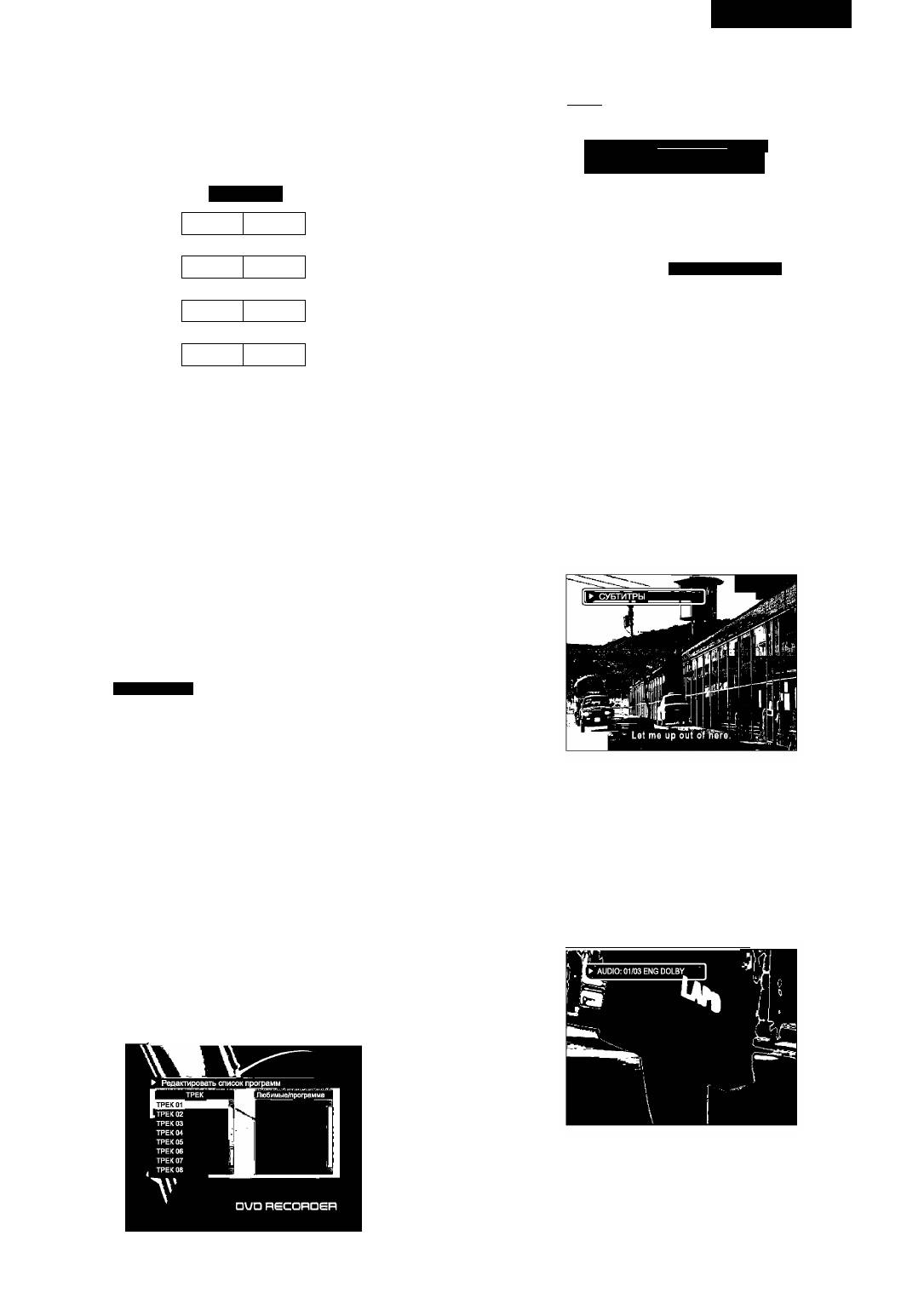
РУССКИЙ
Продвинутое воспроизведение
3.
Выберите нужный трек с помощью кнопки ▲ или ▼ в списке тре
Быстрая перемотка вперед/назад
ков, затем нажмите кнопку АВВ/СЕ(добавить/удалить). Выбранная
Используйте эту функцию для воспроизведения содержания диска
композиция будет добавлена в список программ справа.
или жесткого диска в ускоренном виде вперёд или назад. Во время
4.
Повторите шагЗ, если вы хотите выбрать другую композицию.
поиска звук отсутствует.
1. Нажмитекнопку ◄◄ или ►► вовремявоспроизведения.Каж-
дый раз, когда вы нажимаете кнопку, скорость воспроизведения
> Edit program play list ^Ч1Я______________
________
_
Реда1сгировать список программ
меняется следующим образом:
________
ТРЕК Злюбимые/программа
DVD/VCD
◄ х2 ► х2
Ф ф
◄ х4 ► х4
□UD RECORDSn
Ф Ф
◄ х16 ► х16
5.
Переместите курсор ксписку программ нажатием кнопки ►,
Ф Ф
затем нажмите кнопку ENTER. Начнется воспроизведение со
храненного списка программ.
◄ хзг ► х32
6.
Чтобы удалить композицию из списка программ, выберите ком
позицию, которую вы хотите удалить, с помощью кнопок [◄►,
▲ ▼], затем нажмите кнопкуАВВ/СЕ(добавить/удалить). Вы
бранная композиция будетудалена из списка программ.
2. Нажмите кнопку РНАУдля возврата к режиму нормального вос
произведения.
7.
Для выхода из списка воспроизведения нажмите кнопку Return.
Переход вперед/назад (только DVD и аудио-CD)
Выбор субтитров (только DVD)
Используйте эту функцию для перехода к следующему или преды
Вы можете изменить язык субтитров на язык, выбранный из списка
дущему фрагменту DVD, треку CD.
начальных настроек. Данная операция возможнатолько сдисками,
1. Нажмите кнопку ◄◄во время воспроизведения. DVD-рекордер
на которые записаны несколько языков субтитров. Если загружен
начнет воспроизводить предыдущий фрагмент или трек.
ный диск поддерживает несколько языков субтитров, вы можете
2. Нажмите кнопку ►►во время воспроизведения. DVD-рекордер
сделать выбор.
начнет воспроизводить следующий фрагмент или трек.
1. Нажмите кнопку SUBTITLE (субтитр) во время воспроизведения.
Субтитры появятся в нижней части экрана.
Замедленная перемотка вперед
Используйте эту функцию для воспроизведения содержания диска
или жесткогодиска при замедленной перемотке вперед.
1. Нажмите кнопку SLOW во время воспроизведения. Содержание
диска будет воспроизводиться замедленно.
2.
Нажмите KHonKySLOW. Каждый раз, когда вы нажимаете кнопку,
скорость воспроизведения меняется следующим образом:
DVD/VCD/HDD
►1/2 4 ^1/4 4 ►l/B
3. Нажмите кнопку РНАУдля возврата к режиму нормального вос
произведения.
2. С каждым нажатием кнопки SUBTITLE (субтитр) язык субтитров
Покадровое воспроизведение (только DVD и VCD)
1. Нажмите кнопку PAUSE во время воспроизведения. DVD-рекор
меняется.
дер на время приостановит воспроизведение.
3. Чтобы выключить субтитры, выберите «ОЕЕ», нажав кнопку
2. Нажмите кнопку PAUSE несколько раз. При каждом нажатии
ВиВТ1ТЕЕ(субтитр).
одно изображение сменяетдругое.
3. Нажмите кнопку РЕАУдля возврата к режиму нормального вос
Выбор языка аудио (только DVD)
произведения.
Вы можете изменить язык аудио на язык, выбранный из списка на
Примечание
чальных настроек. Данная операция возможнатолько сдисками,
• Во время покадрового просмотра изображений или замедлен
на которые записаны несколько языков аудио. Если диск имеет не
ного просмотра звук отсутствует.
сколько языков аудио, вы можете выбрать язык аудио.
• Аудио-CD не имеют функций покадрового просмотра изображе
1. Нажмите кнопкуАиВЮ во время воспроизведения. Аудиоин
ний или замедленного просмотра.
формация отобразится наверху экрана.
Программируемое воспроизведение (только аудио-CD)
Данная функция позволяет программировать порядок воспроизве
дения треков на диске.
1. Загрузите CD-диск аудио. Первая композиция начнет воспроиз
водиться автоматически.
Нажмите кнопку PROGRAM. На экране отобразится список треков.
2. С каждым нажатием кнопки AUDIO язык аудио меняется.
Примечание: на некоторыхдисках можно изменить язык субтитров
или аудио только из меню диска.
49
4097IMnew.indd 49 27.02.2007 13:35:23
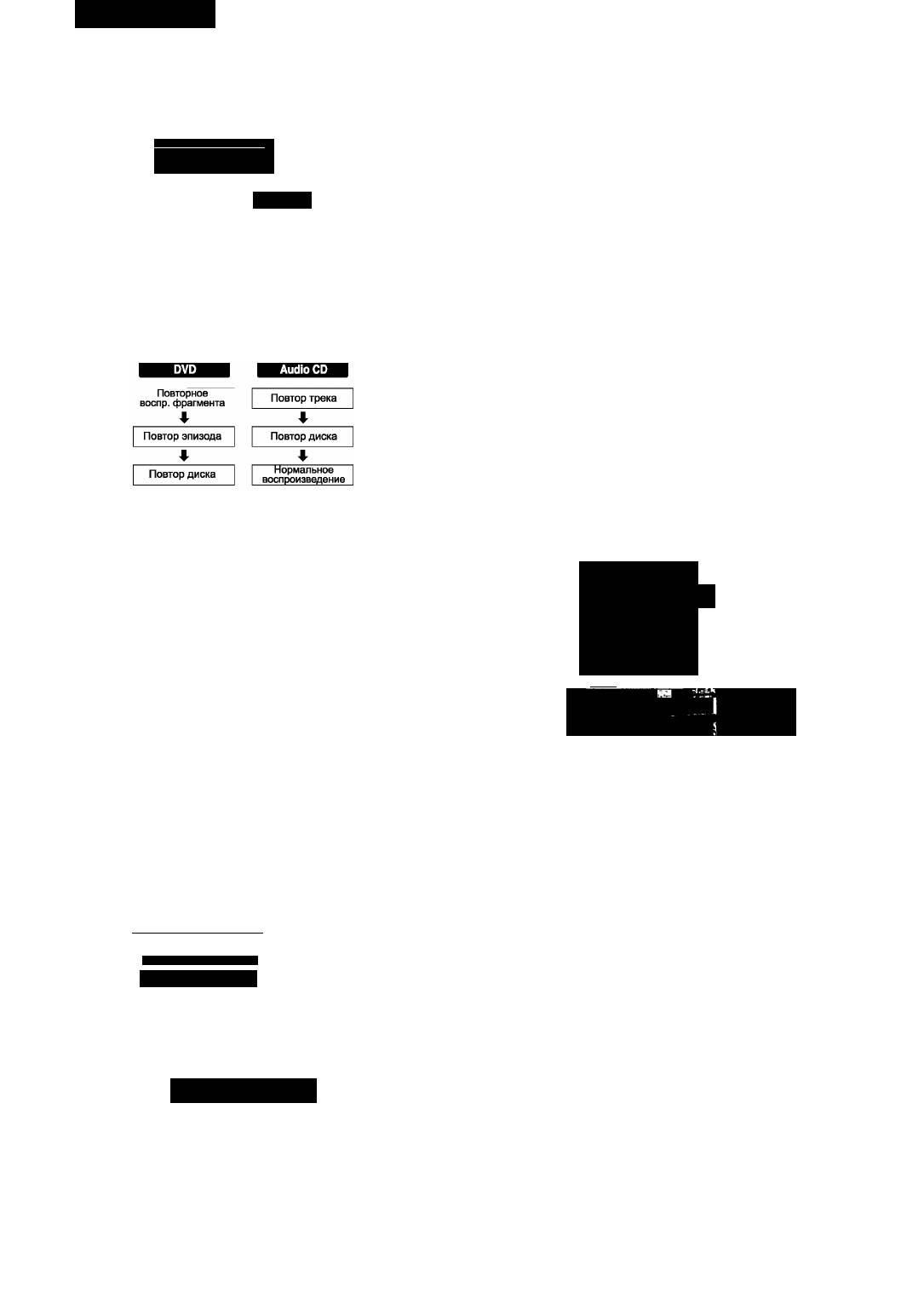
РУССКИЙ
Повтор эпизода, фрагмента (только DVD/AUDIO CD)
Вы можете повторить фрагмент/эпизоддля DVD или трек/дискдля
Масштабирование 150%
AUDIO CD.
1. Нажмите кнопку REPEAT во время воспроизведения. Информа
ция о повторе будет отображена наверху экрана.
Масштабирование 200%
• Повторное воспроизведение фратеша [
0'"% ■
i \
Отмена масштабирования
3. Вы можете передвинуть изображения с помощью кнопок
[◄►, ▲▼].
4. Для выхода из режима изменения масштаба нажмите кнопку
ZOOM несколько раз, пока не возобновится обычное воспроиз
ведение.
Изменение угла обзора камеры (только DVD)
2. При каждом нажатии на кнопку REPEAT режим повтора меняется
Если DVD имеет несколькоуглов обзора, вы можете выбрать функ
следующим образом:
цию изменения угла (ракурса).
1. Нажмите кнопкуАМОЕЕ (угол) во время воспроизведения. Воз
можные углы обзора отобразятся наверху экрана.
2. С каждым нажатием кнопки ANGLE (угол) угол меняется.
Примечание
• Вы можете изменить угол только для DVD с множеством углов
обзора.
• Функция изменения угла обзора не работает в DVD-дисках, не
имеющих запись под различными углами.
Прямой поиск (только DVD)
Нормальное
Вы можете выбрать определенный фрагмент или эпизод для вос
воспроизведение
произведения.
1. Нажмите кнопку В15РЕАУдважды во время воспроизведения.
Информация о воспроизведении появится на экране.
Примечание: при использовании некоторых DVD-дисков повторное
воспроизведение невозможно.
► DVD _
____
, _
Режим Повторное воспр. фрагм.
Спвцэффеюы ^
Повтор фрагмента от АдоВ (только DVD/AUDIO CD)
Эпизод 01/07
Используйте данную функцию для повторного воспроизведения
Фрагмент 07)28
выбранного фрагмента. Это оченьудобно при изучении иностран
AUDIO 01I03-ENG _____
ных языков, так как фрагмент повторяется до тех пор, пока повтор
/ Субтитры OFF
не будет отменен.
Угол
01111
1. Нажмите кнопкуА-B/LANG в том месте, откуда необходимо на
Т-время 10:23:32-1:06:481
чать повтор. Начальная точка выбранного фрагмента установле
на.
2. Нажмите кнопкуА-B/LANG еще раз втом месте, где необходимо
закончитьповтор. Конечная точкафрагментаустановлена. Вос
произведение будет повторяться отАдо В.
Поиск эпизода:
3. Для выхода из режима повтораА-В нажмите кнопкуА-B/LANG
- Выберите TITLE с помощью кнопки ▲ или ▼, затем нажмите
еще раз. Возобновится обычное воспроизведение.
кнопку ENTER.
Примечание
- Введите номер эпизода, используя кнопки 0-9, и нажмите кноп
Для ровного воспроизведения мы рекомендуем установить необхо
ку ENTER. Воспроизведениеначнетсясуказанногоэпизода.
димый фрагмент продолжительностью минимум 5 секунд.
3.
Поиск фрагмента:
- Выберите CHAPTER с помощью кнопки ▲ или ▼, затем нажмите
Изменение масштаба экрана (только DVD/HDD)
кнопку ENTER.
- Введите номер фрагмента, используя кнопки 0-9, и нажмите
Функция изменения масштаба экрана позволяетувеличивать изоб
кнопку ENTER. Воспроизведение начнется суказанного фраг
ражение DVD или HDD до двух раз.
мента.
1. Нажмите кнопку ZOOM (изменение масштаба) во время воспро
изведения. Масштаб изменится.
_____________
Запись
Основная запись
^ Масштабировние 150%
Для записи телевизионных программ сначала вы должны выбрать
канал.
1. Нажмите кнопку HDD/DUB или DVD для выбора HDD (жесткий
диск) или записывающего DVD (DVD±R/DVD±RW), на который вы
хотели бы произвести запись.
Если вы хотите записать на жесткий диск, нажмите кнопку HDD/
DUB. Меню HDD отобразится на экране.
2. Если вы хотите записать на DVD, загрузите диск DVD±R или
it doesn't hurt
DVD±RWcдocтaтoчным местом для записи.
to find closure about the pest.
• Если вы загрузите новый чистый диск, появится запрос на
форматированиедиска. Нажмите кнопку ENTER после выбора
2. C каждым нажатием кнопки ZOOM масштаб меняется:
«ОК».
• Если меню DVD отображается на экране автоматически, на
жмите дважды клавишу STOP для остановки.
3. Нажмите клaвишyAV IN для выбора источникаА/V, с которого
вы хотите записать. При каждом нажатии клавиши источникА/V
меняется:
50
4097IMnew.indd 50 27.02.2007 13:35:24
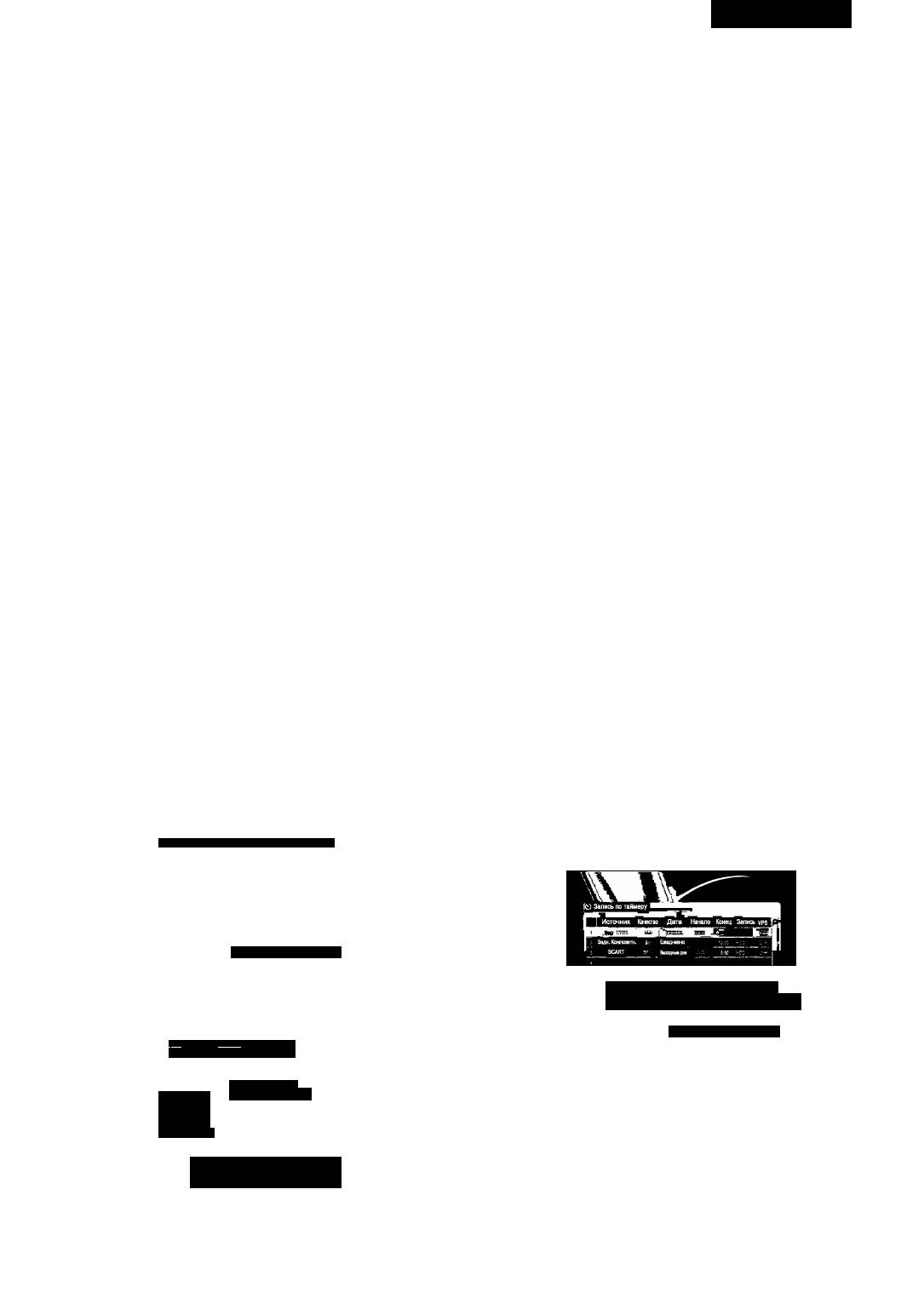
РУССКИЙ
подтверждения.
4. Выберите «Record То» с помощью кнопки ▼, затем нажмите
TV
кнопку ENTER для вызова списка. Выберите HDD для записи на
HDD или DVD для записи на DVD с помощью кнопки ▲ или ▼,
затем нажмите кнопку ЕМТЕНдля подтверждения.
Передний AV
5. Выберите «Quality» с помощью кнопки ▼, затем нажмите кнопку
ENTER для вызова списка. Выберите Record Quality (качество
записи) с помощью кнопки ▲ или ▼, затем нажмите кнопку
Задний AV
ENTERдля подтверждения.
6. Bыбepитe«Mode»(peжим)cпoмoщьюкнoпки ▼ ,затемнажмите
кнопку ENTER для вызова списка. Выберите, как часто вы хотите
Задний SV
производить запись (один раз, каждый день, каждую неделю),
с помощью кнопки ▲ или ▼, затем нажмите кнопку ENTER для
подтверждения.
□V
7. Bыбepитe«Date»(дaтa)cпoмoщьюкнoпки Т,затемнажмите
кнопку ENTER для вызова списка. Введите дату с помощью кно-
покО-9, затем нажмите кнопку ENTERдля подтверждения. Если
Scart AV
в пункте 6 вы выбрали «каждую неделю», нажмите кнопку ENTER
после выборадня недели с помощью кнопки ▲ или ▼.
8. Выберите «Start» (старт) с помощью кнопки ▼, затем нажмите
Если вы хотите записать телевизионную программу, выберите
кнопку ENTER. Введите время начала записи с помощью кнопок
режим ТВ. Выберите станцию, которую вы хотите записать, нажав
0-9, затем нажмите кнопку ENTER для подтверждения.
кнопку (Channel-) или (Channel +).
9. Выберите «End» (окончание) с помощью кнопки ▼, затем нажмите
4. Нажмите кнопку REC, чтобы начать запись. Нажмите кнопку
кнопку ENTER. Введите время окончания записи с помощью кно
PAUSE, если вы хотите на время приостановитьзапись. Нажми
пок 0-9, затем нажмите кнопку ENTER для подтверждения.
те кнопку REC, чтобы продолжить запись.
10. Выберите «Title» (эпизод) с помощью кнопки ▼, затем нажмите
5. Нажмите кнопку STOP для остановки записи.
кнопку ENTER. Введите название эпизода с помощью кнопок
Примечание
[◄►, ▲▼], затем нажмите кнопку ENTERдля подтверждения.
• Диски DVD±R/DVD±RW могут записывать до 6 часов или до 49
11. Переключите VPS/PDC «ON» или «ОЕЕ» с помощью кнопки ▲
эпизодов.
или ▼, затем нажмите кнопку ENTER (если источник не установ
• Если источник, с которого вы хотите произвести запись, защи
лен на канале ТВ, функция работать не будет).
щен от копирования, вы не сможете записать с него.
Система VPS/PDC автоматически регулирует время записи
таким образом, чтодаже если программа не выполняется по
Запись с таймера в одно касание (OTR)
графику, вы не потеряете ее. Для нормальной работы VPS/PDC
1. Во время основной записи нажмите кнопку REC.
вы должны правильно ввести объявленное время и дату про
При каждом нажатии на кнопку REC время записи увеличива
граммы, которую вы хотите записать. Обратите внимание на то,
ется наЗО минут. Записьможетдлиться до трехчасов, если на
4TOVPS/PDC может работать не с каждым каналом.
диске (или жестком диске) достаточно места и качество записи
12. Нажмите кнопку ENTER после выбора «ОК» с помощью кнопки
- SLP. (или длина буфера TIMESHIFTустановлена на 360 минут).
▼ , если настройки правильные.
После записи в течение определенного времени DVD-плеер
13. Выключите DVD-рекордер с помощью кнопки STANDBY/ON.
остановится автоматически.
Примечание
2. Если вы хотите выйти из режима OTR, нажмите кнопку STOP.
• Вы можете снова включить ваш DVD-рекордер, если хотите ус
тановить таймер для записи другой программы. Не забывайте
Таймер записи
выключать DVD-рекордер после окончания настроек.
Для таймера записи нужно правильно установить время, дату и
• Для остановки записи по таймеру, которая уже началась, на
станции.
жмите кнопку STANDBY/CN или STCP.
Если вы хотите записать на DVD, загрузите диск DVD±R или DVD±RW
• Вы можете дополнить программу графика записи до восьми
сдостаточным местом для записи.
программ.
1. Нажмите кнопку TIMER REC.
• Мы рекомендуем устанавливать время записи более 5 минут.
Просмотр таймера записи - изменение и удаление настроек
записи
Источник К»вС1во Дата Начало Конец Запись! vPS [
1. Нажмите кнопку ИМЕННЕС. Вы сможете увидеть все програм
мы, установленные на таймер.
OUD RECOROeR
tir» —
2. Выберите неиспользуемую программу с помощью кнопки
Нажмите ВВОД для просмотра графика записи или создания
новых. Нажмите ФУНКЦИИ для других опций.
А или Т, затем нажмите кнопку ENTER.
ava RECORDER
\’i 1^ Установка Расписания записи
‘ Задн. Композитн.
2. Выберите программу, которую вы хотите изменить или удалить,
Один раз
Дата
03)01/06
с помощью кнопки ▲ или ▼.
Начало
3. Удалениенастроек
Конец
Эпизод
Нажмите кнопкуАВВ/СЕ (добавить/удалить) для удаления.
VPS/PDC
4. Изменение настроек
Нажмите кнопку ENTER.
Выбрать источник видеосигнала
’для записи по таймеру
Выберите детали, которые вы хотите изменить, с помощью
Р
awu
кнопки ▲ или ▼, затем нажмите кнопку ENTER.
Измените настройки с помощью кнопки ▲ или ▼, или 0-9.
Когда вы закончите все изменения, нажмите кнопку ENTER.
3. Нажмите кнопку ENTER. Появится подменю. Выберите источник
5. HaжмитeкнoпкyENTERпocлeвыбopa«OK»cпoмoщьюкнoпки ,
с помощью кнопки ▲ или ▼, затем нажмите кнопку ENTER для
51
4097IMnew.indd 51 27.02.2007 13:35:25
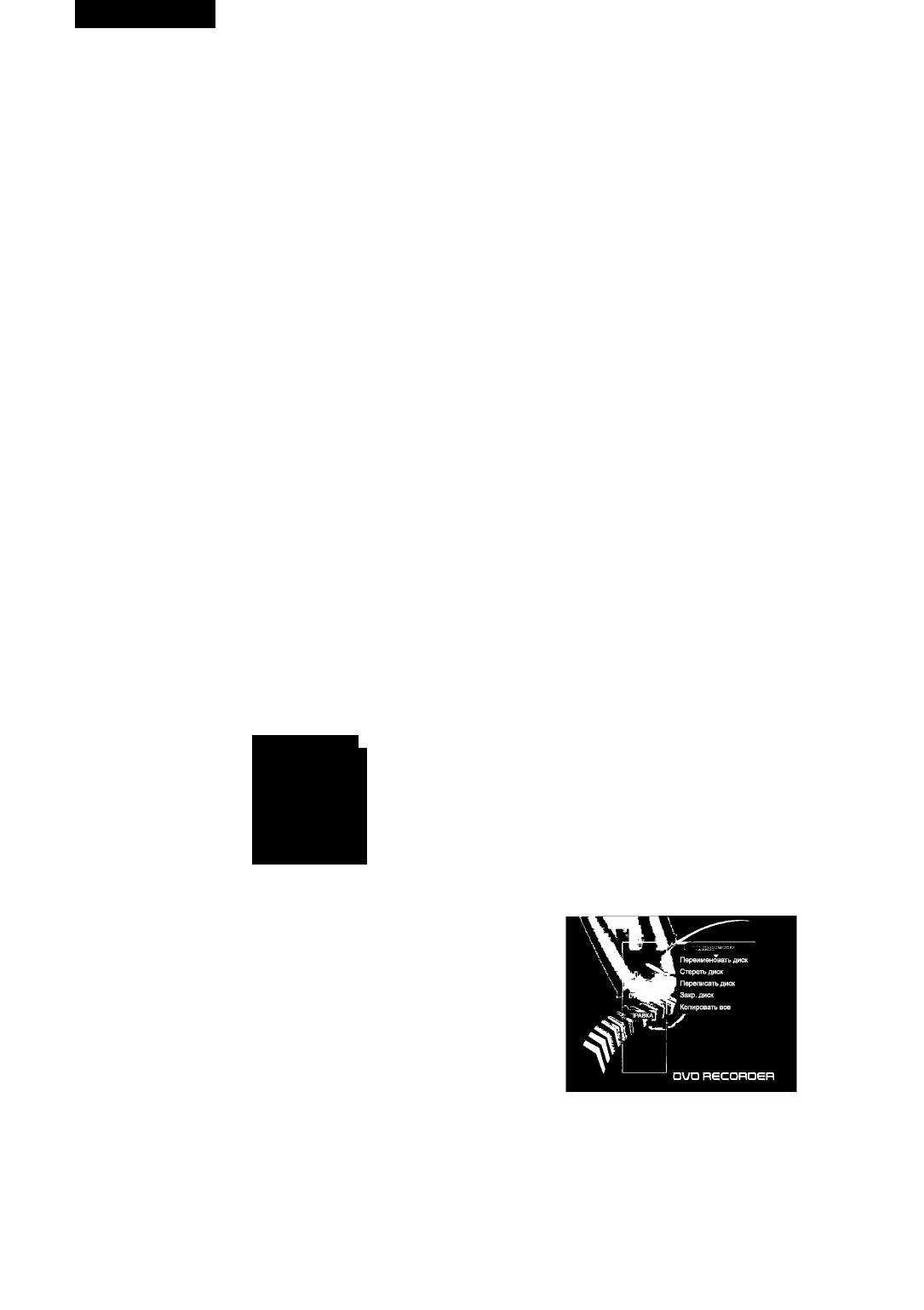
РУССКИЙ
если все настройки правильные.
При записи со сдвигом времени программа записывается вре
6. Нажмите кнопкуИМЕН НЕСдля выхода.
менно. Обычная запись записывает и сохраняет программу пос
тоянно на жестком диске, поэтому вы можете воспроизвести её
Запись с цифровой видеокамеры (DV)
в любое время.
Вы можете записать содержимое DV-кассеты с цифровой видеока
- Нажмите кнопку ВЕСдля началазаписи текущей программы.
меры через разъем DV IN.
- Нажмите кнопку STOP для остановки записи.
Убедитесь, что цифровая видеокамера подключена к разъему DV IN
Примечание
на передней панели прибора.
• Данная функция недоступна в режиме DVD. Если вы хотите ис
Затем включите цифровую видеокамеру и установите ее в режим
пользовать запись со сдвигом времени, нажмите кнопку TIME
РЕАУ(илиУСВ).
SHIFT во время просмотра ТВ.
1. Нажмите кнопку HDD/DUB или DVD для выбора HDD или запи
• Если OSD-меню отображено на экране, то невозможно произ
сывающего DVD (DVD±R/DVD±RW), на который вы хотите запи
вести запись с AV-входов или цифрового ТВ. Следовательно,
сать.
если вы хотите произвести запись со сдвигом во времени, вый
Если вы хотите записать на DVD, загрузите диск DVD±R или
дете из OSD-меню.
DVD±RWcдocтaтoчным свободным местом для записи.
2. HaжмитeкнoпкyDV/USB.
Одновременная запись и воспроизведение
3. Найдите место на кассете видеокамеры, с которого вы хотите
Вы можете воспроизводить HDD-эпизод и записывать ТВ-програм
начать запись. Вы можете использовать пультДУ от этого ре
му в одно и то же время. Вы также можете воспроизводить DVD-
кордера для управления видеокамерой с помощью кнопок РЕА>^
эпизод и записывать ТВ-программу в одно и то же время.
STOP, PAUSE, [◄◄, ►►]. Для получения наилучшего результата
1. Воспроизведение HDD-эпизода во время записи ТВ-программы
нажмите кнопку PAUSE в том месте, с которого вы хотите начать
надиск
запись.
- Нажмите кнопку HDD/DUD во время записи.
4.
Нажмите кнопку REC для начала записи. Нажмите кнопку PAUSE,
Список программ HDD отобразится на экране.
если вы хотите на время приостановитьзапись. Нажмите кнопку
- Выберите нужную программу из списка программ с помощью
REC, чтобы продолжитьзапись.
кнопки ▲ или ▼.
5.
Нажмите кнопку STOP для остановки записи.
- Нажмите кнопку РЕАУдля начала воспроизведения.
Примечание
2. Воспроизведение DVD-эпизода во время записи ТВ-программы
• Возможно, вы будете не в состоянии контролироватьуправле-
HaHDD
ние видеокамерой с помощью пультаДУ, поставляемого с этим
- Нажмите кнопку DVD во время записи.
рекордером, так как многое зависит оттипа подключенной ви
Меню диска отобразится на экране.
деокамеры.
- Выберите нужную позицию или эпизод с помощью кнопок [◄►,
• Если плеер не распознает цифровую видеокамеру, выньте и
▲ ▼].
вставьте кабель DV в разъем DV IN еще раз.
- Нажмите кнопку ENTER или РЕАУдля начала воспроизведения.
Запись со сдвигом времени
Используйте особенности копирования этого рекордера для:
Данный рекордер временно сохраняет программу на пространстве
• резервного копирования важныхзаписей, сохранённых на HDD
жесткого диска автоматически, что позволяет пользователю мани
и на DVD;
пулировать сохраненной программой, используя такие функции, как
• изготовления DVD-копии с записи на HDD для воспроизведения
перемотка, ускоренная перемотка, повтор и пауза.
надругом плеере;
1. Нажмите кнопки управления воспроизведением, такие как II,
• передачи видео с DVD на HDDдля редактирования;
◄ ◄, ►►, !◄◄, ►►!, !► при просмотреТВ, внизуэкрана поя
• передачи отредактированного видео с HDD на DVD.
вится горизонтальная шкала времени.
_______
Авторские права
Запись должна производиться только с разрешения автора, и вы
должны убедиться, что копирование в стране, в которой вы хотите
I
произвести перезапись, разрешено. Копирование авторских мате
риалов, фильмов или музыки является незаконным, если не было
разрешено законом или автором.
Копирование эпизодов с DVD на жесткий диск
Убедитесь, что DVD-диск, с которого вы хотите произвести запись,
находится внутри плеера.
1. Копирование всех эпизодов с DVD на HDD
Ш
- Нажмите кнопку DVD.
Список эпизодов появится на экране ТВ.
2. PAUSE
- Нажмите кнопку ▲ и кнопку ►. Меню редактирования появит
Если вы нажмете кнопку PAUSE, текущая программа будет при
ся на экране ТВ.
остановлена. Если вы нажмете кнопку PEAY воспроизведение
программы продолжится с того же места.
3. Ускоренная перемотка вперед/назад
- Нажмитекнопку ◄◄ или ►► вовремявоспроизведения. При
каждом нажатии кнопки скорость воспроизведения увеличится
на 3 ступени.
- Нажмите кнопку РЕАУдля возобновления обычного режима вос
произведения.
4. Переход вперед/назад
- Нажмите кнопку1^^ во время воспроизведения. DVD-рекор
дер начнет воспроизводить предыдущий фрагмент.
- Нажмите кнопку ►►
Ibo
время воспроизведения. DVD-рекор
дер начнет воспроизводить следующий фрагмент.
5. Замедленнаперемоткавперёд
- Нажмите кнопку ENTER после выбора «СОРУАЕЕ» (копировать
- Нажмите KHonKySEOWao время воспроизведения. Начнется
все) с помощью кнопки ▲ или ▼. Начнется копирование всех
эпизодов с диска HaHDD.
замедленное воспроизведениетекущей программы. При каж
Копирование одного эпизода с DVD на HDD
дом нажатии кнопки замедление скорости изменится наЗ сту
- Нажмите кнопку DVD.
пени.
Список эпизодов появится на экране ТВ.
- Нажмите кнопку РЕАУдля возобновления обычного режима вос
- Нажмите кнопку ► после выбораэпизодадля копирования с
произведения.
помощью кнопки ▲ или ▼. Меню редактирования появится на
экране ТВ.
6. Запись
52
4097IMnew.indd 52 27.02.2007 13:35:26
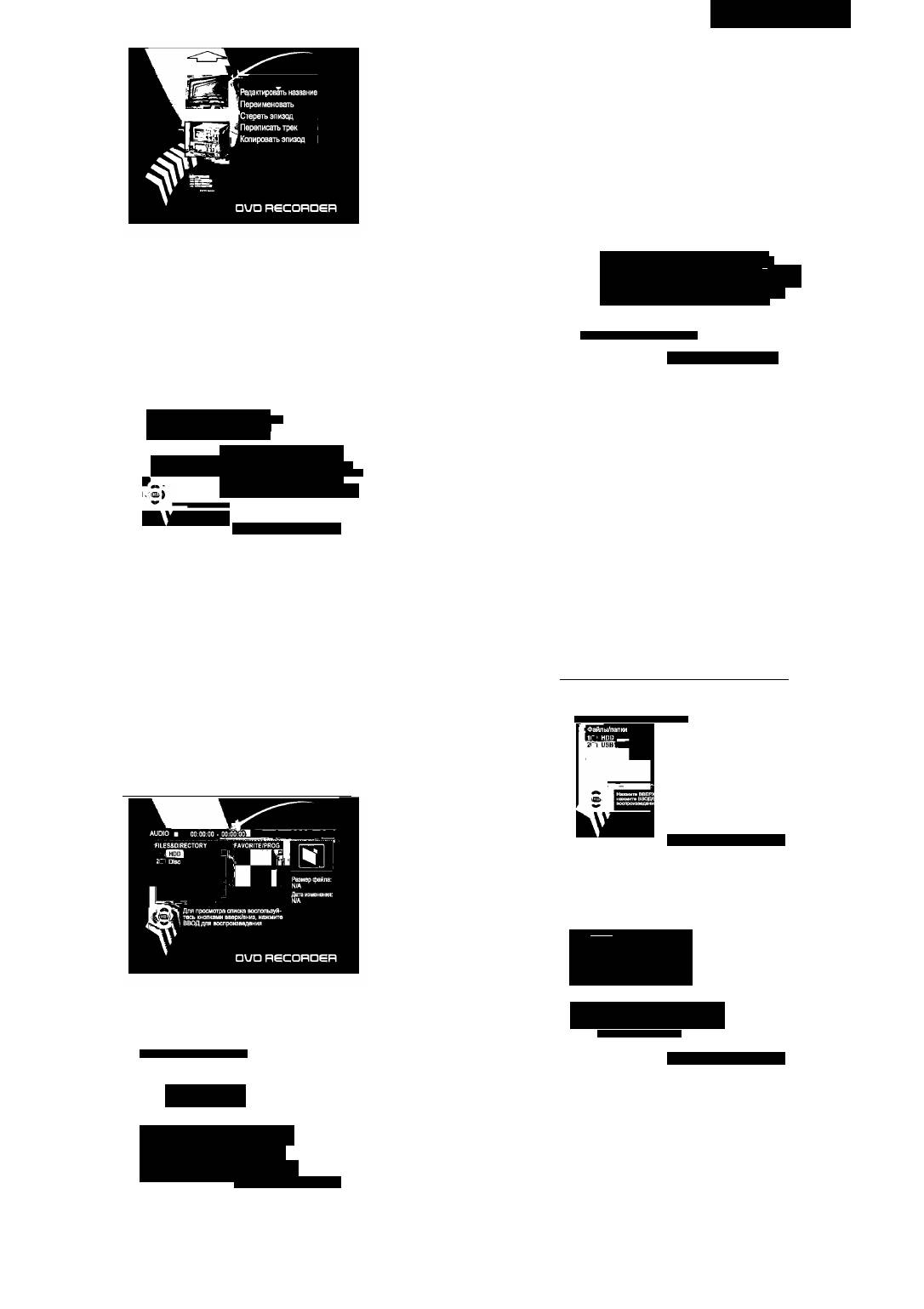
РУССКИЙ
мощью кнопки ▲ или ▼.
4.
Выберите каталог источника файла для копирования с помощью
кнопки ▲ или ▼, затем нажмите кнопку ENTER.
(Если вы хотите копироватьфайл сдиска, выберите каталог
DVD. Если вы хотите копировать файл с жесткого диска, выбери
те каталог HDD.)
Список файлов появится на экране.
5.
Нажмите кнопкуАСС/СЕ(добавить/удалить) после выбора фай
ла для копирования с помощью кнопки ▲ или ▼. Выбранный
файл будет добавлен к списку справа.
- Нажмите кнопку ENTER после выбора «COPYTITLE» (копировать
заголовок) с помощью кнопки ▲ или ▼. Начнется копирование
METALLICA • М -
F2S5.STAY.WMA9.1 -. ,1?1 F2S5.STAY.WM I
выбранного эпизода с DVD-диска на HDD.
METALLICA . MAST jj> F2S5.STAY.WM
EMINEM11024.JPG В ЗМВ
KILLBILL1800.JPG I Изменение дэты:
Копирование эпизодов с жесткого диска на диск
ÌMÀN'OYMOÒRÉ38QO. ггН
^
08 109 I2Q0S
Убедитесь, что записывающий DVD-диск (DVD±R или DVD±RW) на
ходится внутри рекордера.
D:iF2S5 STAY WMA7 128К ST-1
1. HaxMHTeKHonKyHDD/DUB.
Список эпизодов жесткого диска появится на экране ТВ.
□UD Я€СОРа€Я
6. Повторите пункт5, если вы хотите копироватьдругие файлы.
№ Канал Дата Время Эпизод
OOlScartAV 01I0V01 13:12 Мой ЭПИЗОД
7. Нажмитекнопку ►►.
002 АКО 01101/01 13:23 ЭПИЗОД 10
__
003 ARD 01/01/01 14:23 ЭПИЗОД 11
8. Выберите каталог, куда вы хотите копировать выбранные файлы,
21 ЧшиплЮ ПаЖМИТвС1Ч1СКДПЯ
с помощью кнопки ▲ или ▼, затем нажмите кнопку ENTER.
^изод12 выбора программ.
000 DUO 01101/01 17
08 Эпизод 11 г г
OOrSuirt AV 01/01/01 18
39 Эпизод 18 Нажмите НОО\ОиВ для
(Если вы хотите копировать файл с диска на жесткий диск, вы
00В DVD 01/01/01 18
49 Мой эпизод о копирования выбранных
^ программ.
берите каталог HDD. Если вы хотите копировать файл с жесткого
Нажмите 80РТ/Р1Р для
схзрпфовки программ по
диска надиск, выберите DVD-каталог.)
9. HaжмитeкнoпкyREC.
Начнется копирование файлов с диска на жесткий диск (с жест
□UD RECORDSR
кого дискана диск).
10. Нажмите кнопку EDIT для выхода после окончания копирования.
2. Нажмите кнопку ENTER после выбора эпизода для копирования
с помощью кнопки ▲ или ▼.
Копирование файлов с USB флэш-памяти на жесткий диск
На выбранном эпизоде появится отметка.
(или диск)
3. Повторите пункт 2, если вы хотите выбратьдругие эпизоды.
Убедитесь, чтоустройство USB вставлено в разъем USB IN. Если вы
4. НажмитекнопкуНВВ/ВиВ.
хотите копировать файлы на диск, загрузите записывающий диск
Начнется копирование выбранных эпизодов с жесткого диска на
(ВУВ±Нили DVD±RW).
диск.
1. НажмитекнопкуЕИЕ.
Каталог и список файлов появятся на экране.
Копирование файлов с диска на жесткий диск (с жесткого дис
ка на диск)
Убедитесь, чтодискдля копирования илизаписывающийдиск
AUDIO ■ 00;00:00 • 00:00:00
(DVD±R или DVD±RW) находится внутри рекордера. Вы можете ко
пировать файлы MP3, JPEG МРЕС-4сдиска на жесткий диск (или с
жесткого диска надиск).
1. НажмитекнопкуЕИЕ.
Каталог и список файлов появятся на экране.
□ио Я€СОЯО€Я
Нажмите кнопку EDIT.
Меню копирования отобразится на экране.
>
Инструменты файла
] аи
1 ШВ1 Удалить _ I
1 вВ Переименовать ^
BiB Скзэдать Директорию
2. НажмитекнопкуЕВ1Т.
Меню копирования отобразится на экране.
_
Копирование файлов с одного
носителя на другой.
^ Инструменты файла
DUQ RSCOROeR
Переименовать '
Создать Директорию
3. Нажмите кнопку ENTER после выбора «Сору» (копировать) с по
мощью кнопки ▲ или ▼.
4. Нажмите кнопку ENTER после выбора каталога USB с помощью
____
Копирование файлов с одного
кнопки ▲ или ▼.
' носителя на другой.
5. Нажмите кнопкуАВВ/СЕ(добавить/удалить) после выбора
V
_________
DUD RecORDER
файла для копии с помощью кнопки ▲ или ▼. Выбранный файл
будетдобавлен кспискусправа.
3. Нажмите кнопку ENTER после выбора «Сору» (копировать) с по-
53
4097IMnew.indd 53 27.02.2007 13:35:28
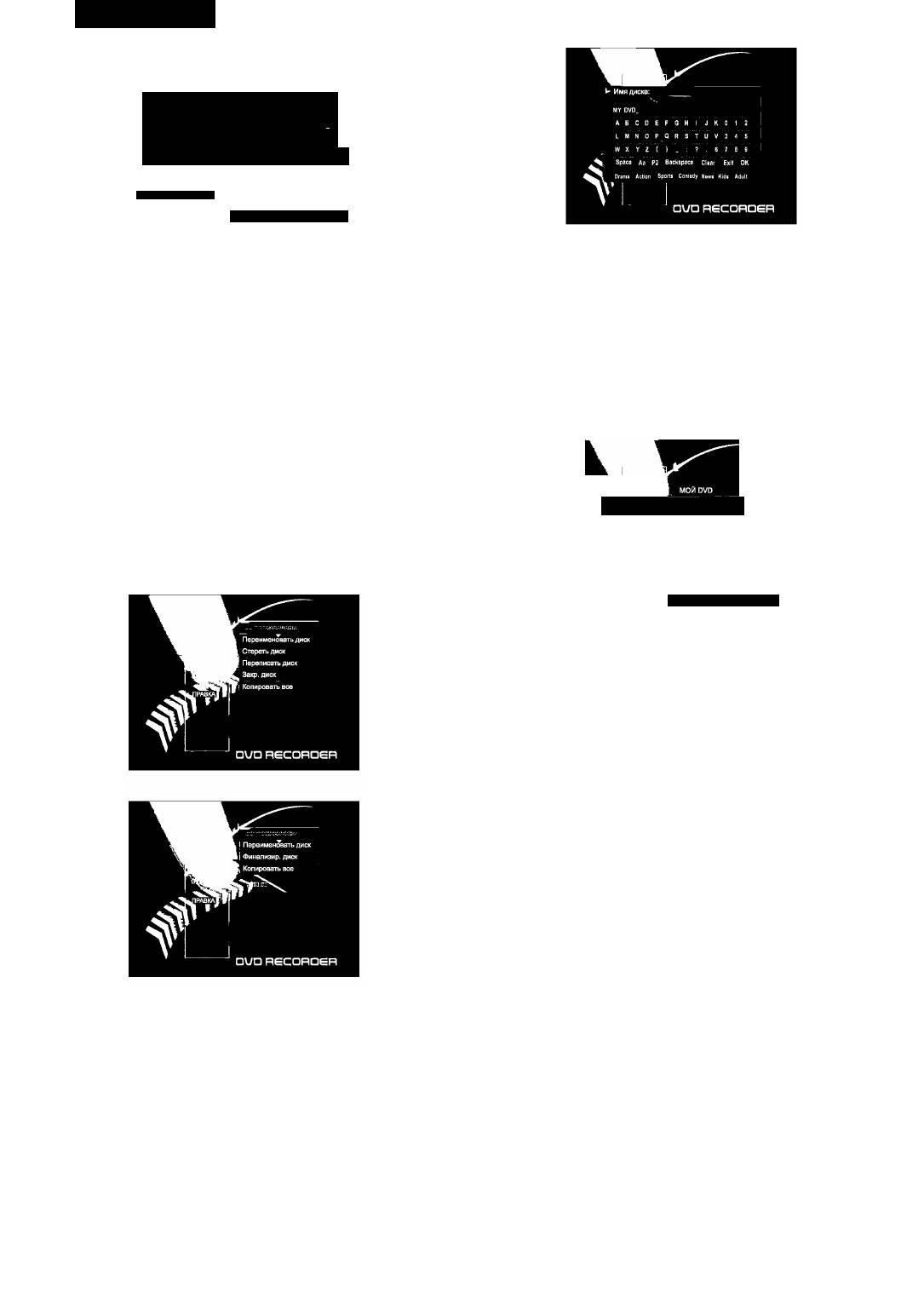
РУССКИЙ
Копировать из
Выбрать источник файла ^список выб^нных файлов I I
.Л
/20X4B0.RORK |
ti 730K4B0„eORK.bmp | '' fri BOOTEX.LOO I 1
20060113.W8.pp р^^рфайлз:
46KB
■^Изменение даты:
■ 01 М3 /2006
0;У200Б0113 WS.ppt
QUO ReCQRDER
2. Выберите букву, которую вы хотите ввести, с помощью кнопок
6. Повторите пункт5, если вы хотите копироватьдругие файлы.
[◄►, ▲▼], затем нажмите кнопку ЕНТЕНдля подтверждения.
7. Нажмитекнопку ►►.
3. Повторите пункт 2.
8. Выберите каталог, куда вы хотите копировать выбранные файлы,
Максимальная длина названия диска не должна превышать 9
с помощью кнопки ▲ или ▼, затем нажмите кнопку ENTER.
символов.
(Если вы хотите копировать файлы с диска на жесткий диск,
4. Горизонтальная шкала контроля на нижней строке клавиатуры
выберите каталог HDD. Если вы хотите копировать файлы с жес-
для редактирования.
ткогодиска надиск, выберите DVD-каталог.)
Когда вы закончите вводить буквы, нажмите ENTER после выбо
9. НажмитекнопкуРЕС.
ра «ОК».
Начнется копирование файлов сустройства USB нажесткий
диск (или диск).
Удаление записи с оптического диска (только DVD+RW)
10. Нажмите кнопку EDIT для выхода после окончания копирования.
1. Нажмите кнопку ENTER после выбора пункта «Удаление записи с
Примечание
оптического диска» с помощью кнопки ▲ или ▼ .На экране поя
• Не используйте устройства USB более чем 500 мА.
вится диалоговое меню.
____________________
• Если рекордер не распознаетустройство USB, выньте и вставьте
устройство, USB-кабель в разъем USB IN еще раз.
Редактирование диска DVD+R или DVD+RW
Стереть диск
1.
Загрузите диск DVD±R или DVD±RW.
Предупре)|щение : это действие приведет
Меню DVD отобразится на экране.
Нажмите кнопку ▲, чтобы перейти
вверх DVD-меню.
3.
Нажмите кнопку ►, меню редактирования диска отобразится
на экране.
DUD HSCORDen
2. Нажмите кнопку ENTER, чтобы стереть содержание диска, после
выбора «Yes» (да) с помощью кнопки ◄ или ►.
Стирание записи с диска занимает несколько минут.
Примечание: функция удаления записи работает только с дисками
DVD±RW.
Перезапись диска (только DVD+RW)
1. Нажмите кнопку ENTER после выбора пункта «Перезапись дис
ка» с помощью кнопки ▲ или ▼. Режим DVD изменится на ре
жим AV.
2. Нажмите KHonKyAV IN для выбора вxoдaAV, с которого вы хотите
записать. При каждом нажатии кнопки вxoдAV меняется:
TV
Передний AV
Задний AV
Задний SV
Воспроизведение диска DVD+RW или DVD+R
Вы можете воспроизвести весь диск от начала до конца.
1. Нажмите кнопку ENTER после выбора «Р1ау» (воспроизведение)
DV
с помощью кнопки ▲ или ▼.
Начнется воспроизведение диска с самого начала.
Scart AV
Переименование диска DVD+RW или DVD+R
1. Нажмите кнопку ENTER после выбора «Rename disk» (переиме
нование диска) с помощью кнопки ▲ или ▼. На экране отобра
Если вы хотите записать телевизионную программу, выберите
зится клавиатура.
режим ТВ. Выберите станцию, которую вы хотите записать, на
жав кнопку (Channel-) или (Channel +).
3. Нажмите кнопку REC, чтобы начать запись. Запись начнется с
самого начала диска.
4. Нажмите кнопку STOP для остановки записи.
Примечание: при перезаписи все ранее записанные программы
будутудалены.
54
4097IMnew.indd 54 27.02.2007 13:35:30
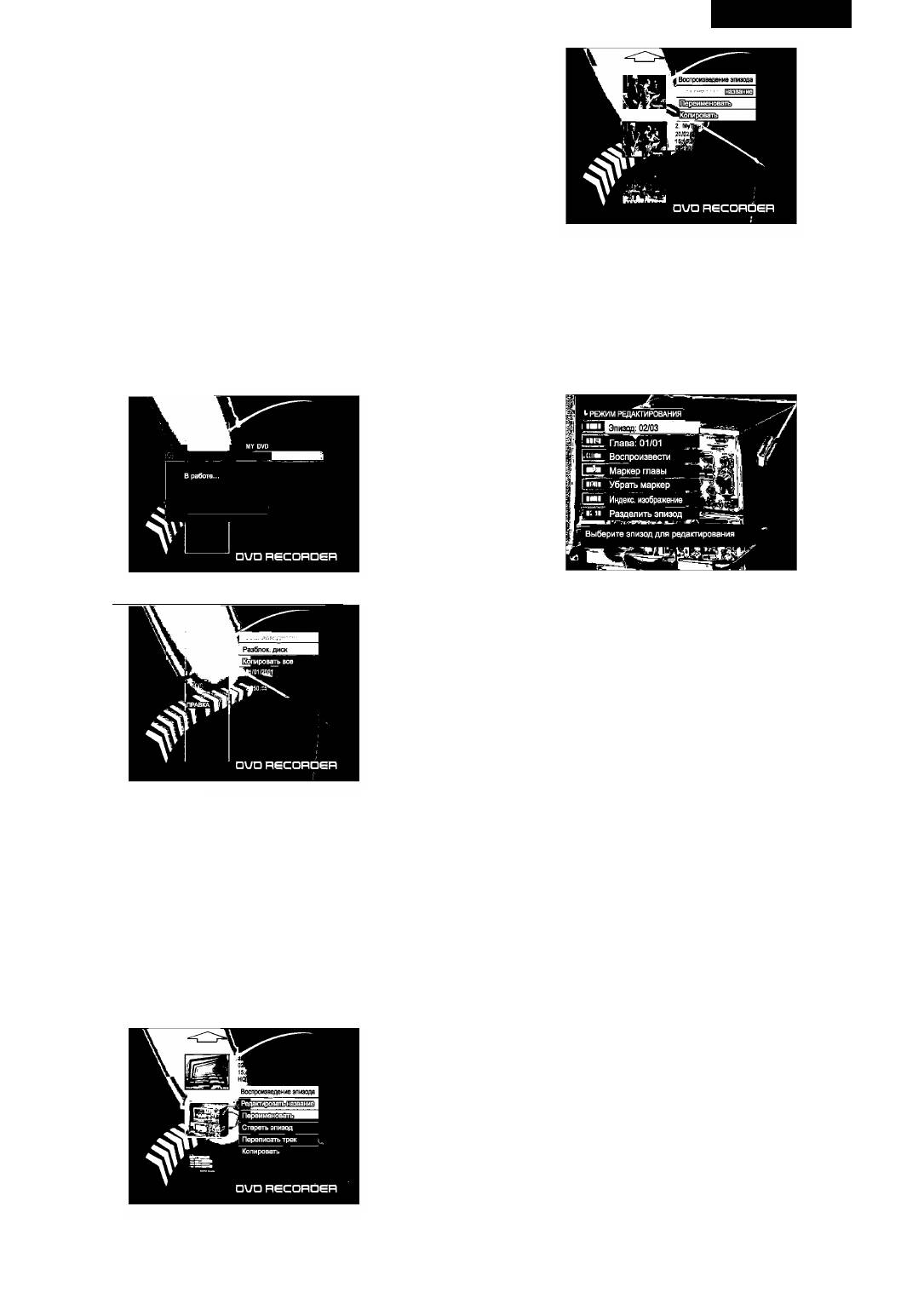
РУССКИЙ
Финализация диска (только DVD+R)
Если вы хотите сделать диск DVD±R совместимым с другими плее
рами или рекордерами, вам необходимо финализироватьдиск.
1. Нажмите кнопку ENTER после выбора пункта «Финализация дис
ка» с помощью кнопки ▲ или ▼. На экране появится диалоговое
меню.
2. НажмитекнопкуЕМТЕН дляподтверждения послевыбора«Уез»
(да) с помощью кнопки ◄ или ►.
Финализация диска занимает несколько минут.
Примечание
• Функцию финализации можно использовать только один раз в
диске DVD±R.
• Если DVDtR-дискуже был финализирован, вы не можете запи
сывать или редактировать его.
Воспроизведение эпизода DVD+RW/DVD+R
Вы можете воспроизвести выбранный эпизод.
Блокировка диска (только DVD+RW)
Нажмите кнопку ENTER после выбора «Воспроизведение эпизода»
Вы можете заблокировать ваш дискдля предотвращения записи
с помощью кнопки ▲ или ▼.
или его редактирования вдальнейшем.
Начнется воспроизведение выбранного эпизода.
1. Нажмите кнопку ENTER после выбора пункта «Блокировка дис-
ка»спомощью кнопки▲ или ▼.
Редактирование эпизода DVD+RW/DVD+R
Блокировка диска займет 2-3 минуты. Если диск заблокирован,
1. Нажмите кнопку ENTER после выбора пункта «Редактирование
вы не можете производить какие-либо изменения. Возможно
эпизода» с помощью кнопки ▲ или ▼. На экране появится диалого
только воспроизведение.
вое меню.
2. Если вы хотите разблокировать диск, выберите пункт «Разбло
кировка диска» с помощью кнопки А или Т.
1-1. Выберите эпизод
Выберите эпизод с помощью кнопок 0-9.
1-2. Выберитефрагмент
Выберите фрагмент с помощью кнопок 0-9.
1-3. Воспроизведение
Регулируйте воспроизведение различными настройками: быст
рая перемотка назад, вперед, замедленная перемотка вперед.
1-4. Маркер фрагмента
Вы можете вставить фрагмент или удалить его. Нажмите кнопку
ENTER или ►, на экране появится диалоговое меню.
1)
Для ввода нового маркера фрагмента выберите пункт «Вставить
маркер» с помощью кнопки ▲ или ▼.
Вы можете найти определённое место с помощью кнопок ◄◄,
3. HaжмитeкнoпкyENTER.
► ► или кнопки PLAY
Разблокировка диска займет несколько минут.
Нажмите кнопку ENTER в том месте, куда вы хотите вставить
новый фрагмент.
Копировать ВСЁ (DVD+RW/DVD+R)
2)
Для удаления маркера фрагмента выберите пункт «Удаление
Вы можете копировать все эпизоды с DVD на жесткий диск.
маркера» с помощью кнопки ▲ или ▼. Вы можете найти фраг
Нажмите кнопку ENTER после выбора «COPYALL» (копировать всё) с
менте помощью кнопки !◄◄ или ►►!. Нажмите кнопку ENTER
помощью кнопки ▲ или ▼.
там, где вы хотите удалить фрагмент.
Начнется копирование всех эпизодов с диска на жесткий диск.
3)
Чтобы удалить все маркеры фрагментов, выберите пункт «Уда
лить все маркеры фрагментов» с помощью кнопки ▲ или ▼.
Редактирование эпизодов DVD+RW или DVD+R
Нажмите кнопку ЕНТЕНдля подтверждения.
1. Вставьте записывающий диск DVD±RW или DVD±R в дисковод.
1-5. Скрыть фрагмент/показать фрагмент
Меню отобразится на экране автоматически.
Удобная функция для скрытия рекламных роликов. Выберите
2. Выберите один эпизод для редактирования с помощью кнопки
«Скрыть фрагмент» с помощью кнопки ▲ или ▼, затем нажмите
▲ или ▼.
кнопку ENTER. Если текущий фрагмент скрыт, на экране вместо
3. Нажмите кнопку ►, на экране появится меню редактирования
надписи «Скрытьфрагмент» появится «Показатьфрагмент». В
эпизода.
этом случае вы можете показатьфрагмент, нажав кнопку ENTER
после выбора «Показать фрагмент».
1-6. Заставка
Вы можете изменитьзаставкудля выбранногофрагмента. На
жмите ENTER там, где вы хотите установить заставку.
1-7. Разделить эпизод (только DVD±RW)
Вы можете разделить эпизод надве части. Нажмите кнопку
ENTER там, где вы хотите разделить. Разделение эпизода зай
мет несколько минут.
1-8. Время протекания
Вы можете видеть время протекания.
2. Нажмите кнопку STOP после окончания редактирования эпизода.
Обновление диска занимает несколько минут.
55
4097IMnew.indd 55 27.02.2007 13:35:32
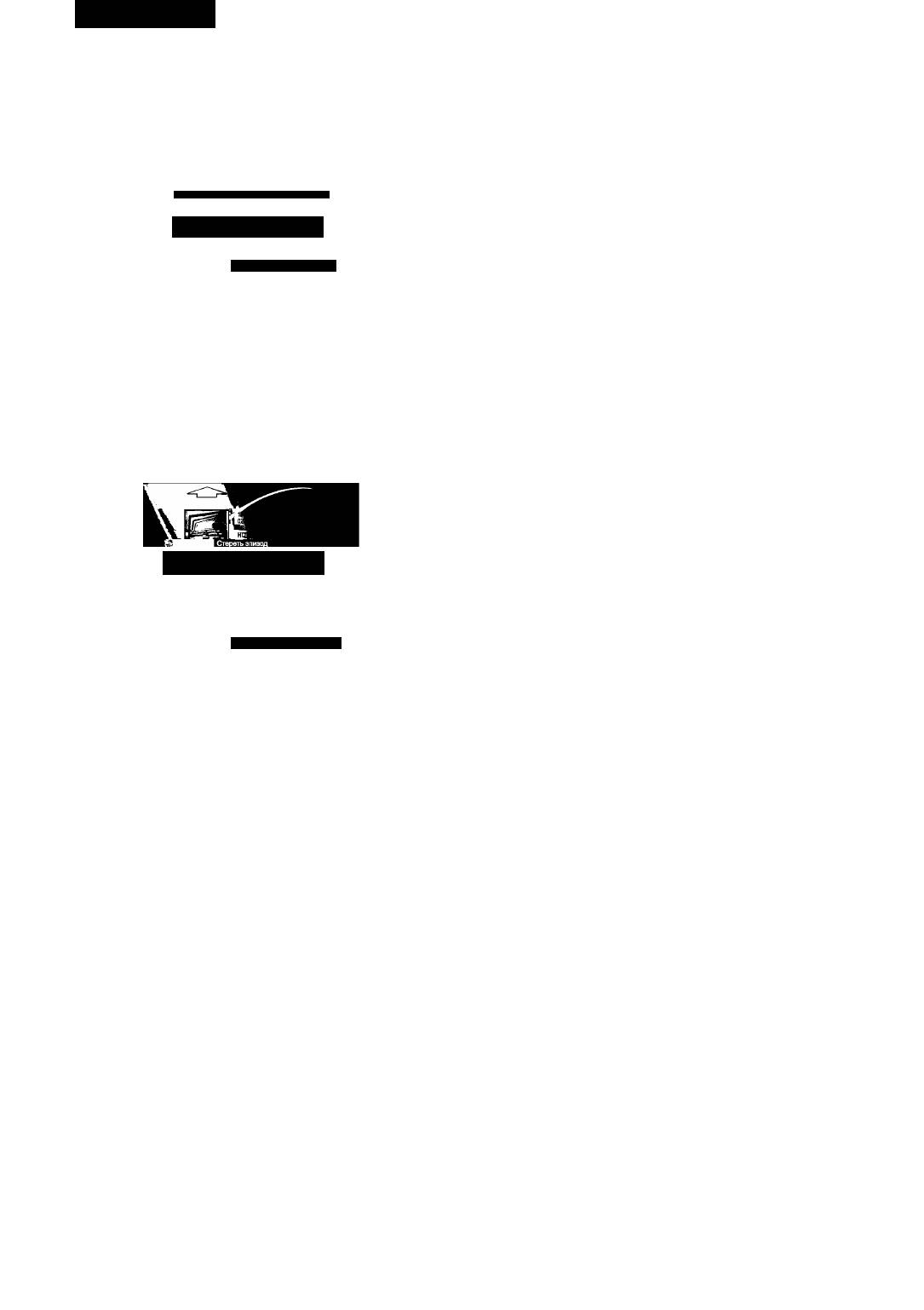
РУССКИЙ
Переименование эпизода (DVD+RW/DVD+R)
Примечание: при перезаписи все ранее записанные программы
1. Нажмите кнопку ENTER после выбора «Rename title» (переиме
будутудалены.
нование эпизода) с помощью кнопки ▲ или ▼. На экране отоб
разится клавиатура.
Присоединение эпизода (DVD+RW/DVD+R)
Вы можете продолжить запись последнего эпизода. Если вы не вы
берите последний эпизод, меню не отобразится на экране.
1. Нажмите кнопку ENTER после выбора пункта «Присоединение
эпизода» с помощью кнопки или . Режим DVD изменится на
режим AV.
LMNOPQRSTUV345
2. Нажмите кнопкуАУ IN для выбора входаАУ, с которого вы хотите
записать. При каждом нажатии кнопки входАУ меняется:
Space Aa
P2
Backspace Clear ExK OK
Drama Action Sparta Comody Nowa Kida Adult
ТУ
DUD HeCDRDER
Передний AV
Выберите букву, которую вы хотите ввести, с помощью кнопок
[◄►, ▲▼], затем нажмите кнопку ENTER для подтверждения.
3.
Повторите пункт 2. Максимальная длина названия эпизода не
Задний AV
должна превышать 9 символов.
4.
Шкала контроля на нижней строке клавиатуры для редактирова
ния.
Задний SV
Когда вы закончите вводить буквы, нажмите кнопку ENTER после
выбора «ОК».
DV
Удаление эпизода (только DVD+RW)
1. Нажмите клавишу ENTER после выбора пункта «Редактирование
эпизода» с помощью кнопки ▲ или ▼. На экране появится диа
Scart AV
логовое меню.
Если вы хотите записать телевизионную программу, выберите
режим ТВ. Выберите станцию, которую вы хотите записать, нажав
Предупреждение: Внимание: это действие
кнопку (Channel-) или (Channel +).
безвозвратно удалит фрагмент на загруженном
DVD+RW диске. Продолжт-ь?
3. Нажмите кнопку REC, чтобы начать запись. Запись начнется с
самого начала диска.
4. Нажмите кнопку STOP для остановки записи.
Примечание: если надиске недостаточно места, меню не появится
на экране.
DUD RECDRDER
Копирование эпизода DVD+RW/DVD+R
2. Нажмите кнопку ENTER, чтобы стереть содержание эпизода,
Вы можете скопировать эпизод с DVD на жесткий диск.
после выбора «Yes» (да) с помощью кнопки ◄ или ►.
1. Нажмите кнопку ENTER после выбора пункта «Копирование
Стирание записи с диска занимает несколько минут.
эпизода» с помощью кнопки ▲ или ▼. Начнется копирование
Примечание: функция удаления записи работает только с дисками
эпизода с DVD на жесткий диск.
DVD±RW.
Редактирование эпизода жесткого диска
Перезапись эпизода (только DVD+RW)
1. Нажмите кнопку HDD/DUB для выбора режима HDD. На экране
1. Нажмите кнопку ENTER после выбора пункта «Перезапись дис
появится список эпизодов жесткого диска.
ка» с помощью кнопки ▲ или ▼. Режим DVD изменится на ре
2. Выберите эпизоддля редактирования с помощью кнопки ▲ или
жим AV.
▼ , затем нажмите кнопку ►.
2. Нажмите кнопкуАУ 1Ндля выбора входа AV, с которого вы хотите
На экране появится меню редактирования.
записать. При каждом нажатии кнопки входАУ меняется:
Воспроизведение
Вы можете воспроизвести выбранный эпизод.
ТУ
1. Нажмите кнопку ENTER после выбора «PLAY» (воспроизведение)
с помощью кнопки ▲ или ▼. Начнется воспроизведение вы
бранного эпизода.
Передний AV
Удаление
1. Нажмите кнопку ENTER после выбора «Удаление» с помощью
Задний AV
кнопки ▲ или ▼. На экране появится диалоговое меню.
2. Нажмите кнопку ENTER, чтобы стереть содержание эпизода,
после выбора «Yes» (да) с помощью кнопки ◄ или ►.
Задний SV
Разделение
Вы можете разделить текущий эпизод на две части.
DV
1. Нажмите кнопку ENTER после выбора «Разделение» с помощью
кнопки ▲ или ▼. Начнется воспроизведениетекущегоэпизода.
2. Найдите место, где вы хотите разделить. Вы можете использо
Scart AV
вать поисксцены, используя кнопки ◄◄, ►►, или кнопку PLAY
3. Нажмите кнопку ENTER там, где вы хотите разделить. На экране
появится диалоговое меню.
4. Нажмите кнопку ENTER для подтверждения после выбора «ОК» с
Если вы хотите записать телевизионную программу, выберите
помощью кнопки ◄ или ►.
режим ТВ. Выберите станцию, которую вы хотите записать, на
жав кнопку (Channel-) или (Channel +).
Фрагментирование
3.
Нажмите кнопку REC, чтобы начать запись. Запись начнется с
Вы можете пропустить отмеченные вами части эпизода во время
самого начала диска.
воспроизведения.
4.
Нажмите кнопку STOP для остановки записи.
56
4097IMnew.indd 56 27.02.2007 13:35:33
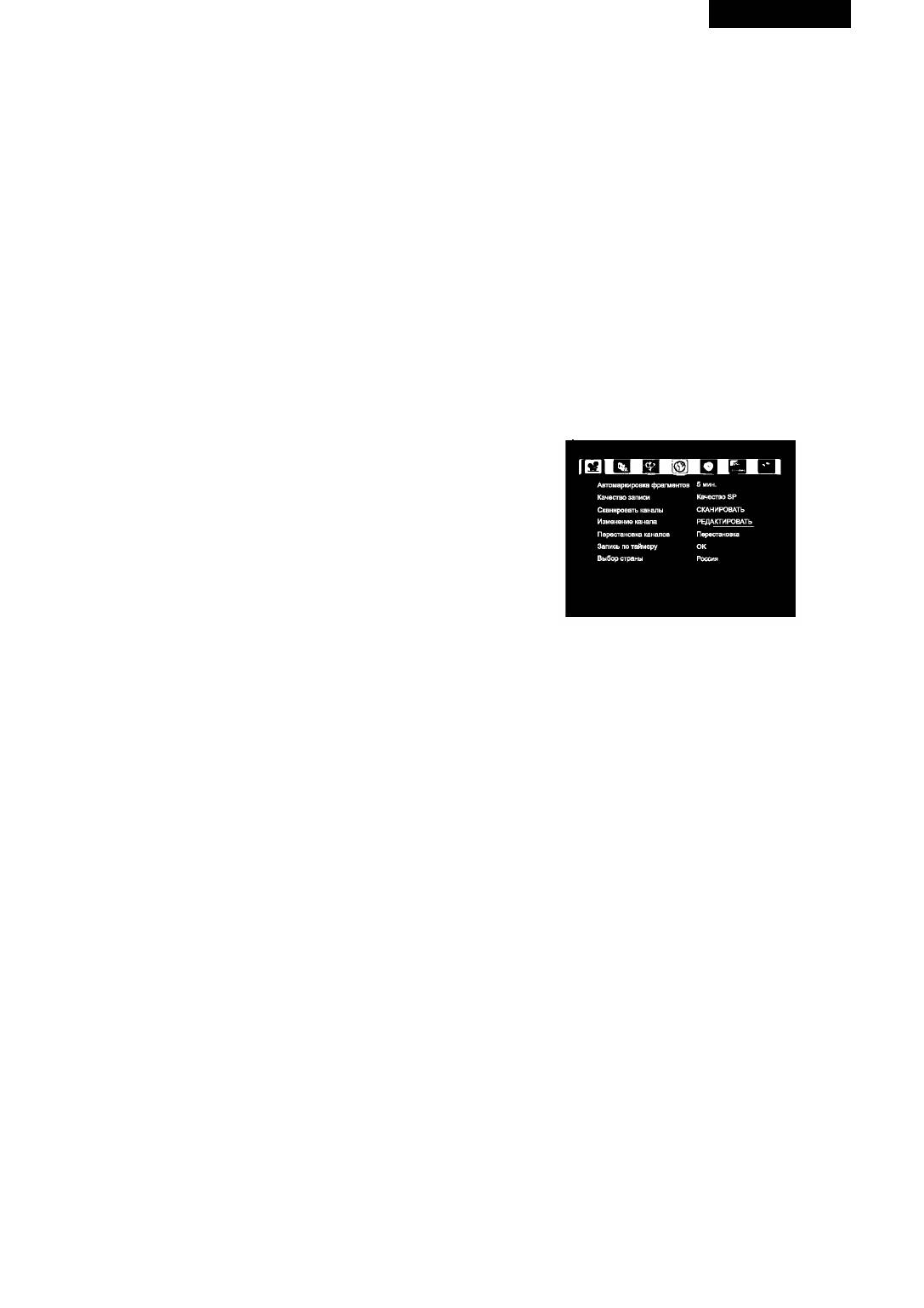
РУССКИЙ
1. Нажмите ENTER после выбора «Сегмент» с помощью кнопки ▲
1. Нажмите кнопку ENTER после выбора «Снятие защиты» с помо
или ▼.
щью кнопки ▲ или ▼.
Эпизод начнет автоматически воспроизводиться.
Защита эпизода будет снята.
2. Найдите начало фрагмента, который вы хотите пропустить.
Кактолько настройки будутзаверщены, DVD-рекордер всегда
Вы можете искать сцену с помощью кнопок ◄◄, ►► или кнопки
сможет работать с теми же настройками, при каждом включе
PLA'i^
нии питания. Такие настройки называются «Данные установки»,
3. Нажмите кнопку ENTER в начале фрагмента, который вы хотите
которые можно легко изменить и сохранить с помощью меню
пропустить.
установок.
4. Найдите окончание фрагмента, который вы хотите пропустить, и
нажмите кнопку ENTER в конце фрагмента.
Основные действия
5. Если вы хотите отметить больще фрагментов, то повторите щаги
Нажмите кнопку SETUP в режиме стоп. Используйте кнопки [◄►,
Зи4.
▲ ▼]и кнопки ENTER и RETURN для поиска и выборадействий (оп
Отмеченные фрагменты отображаются фиолетовыми цветными
ций). Текущие настройки для любыхдействий выделяются цветной
полосами надвижущейся щкале.
полоской.
6. Нажмите кнопку STOP после окончания.
1. Нажмите кнопку STOP, если диск воспроизводится.
Примечание: когдаэпизодсотмеченными фрагментами копируется
2. Для вызова меню настроек нажмите кнопку SETUP.
с жесткого диска на DVD, фрагменты не копируются на DVD.
3. Выберите нужный пункт с помощью кнопки ◄ или ►, затем на
жмите кнопку ENTER.
Объединение
4. Выберитенужныйподпунктспомощьюкнопок[^^, ▲▼],за-
Вы можете объединить два эпизода.
тем нажмите кнопку ENTER. Если вы хотите перейти к предыду-
1. Нажмите кнопку ENTER после выбора «Объединение» с помо
щемуменю, нажмите кнопку RETURN.
щью кнопки ▲ или ▼.
5. Нажмите кнопку SETUP после заверщения всех настроек.
2. Выберитеэпизоддляобъединенияспомощьюкнопки ▲ или ▼,
Примечание: в зависимости от диска некоторые выбранные дейс
затем нажмите кнопку ENTER (если вы хотите выйти из режима,
твия меню настроек могут работать неправильно.
нажмите кнопку RETURN).
Запись и сканирование каналов
Изменение заставки
Вы можете изменить заставкудля выбранного эпизода.
1. Нажмите ENTER после выбора «Изменение заставки» с помо
щью кнопки ▲ или ▼.
Воспроизведение эпизода начнется автоматически.
2. HaжмитeкнoпкyENTERвтoммecтe, откудавыхотитеизвлечь
заставку.
Вы можете искать сцену с помощью кнопок ◄◄, ►► или кнопки
PLA'i^ На экране появится диалоговое меню.
3. Нажмите ENTER для подтверждения после выбора «ОК» с помо
щью кнопки ◄ или ►.
1. Автомаркировка фрагментов
Переименование
Когда автоматический маркер фрагмента установлен на 5 минут,
Вы можете изменить название эпизода.
фрагменты создаются автоматически внутри эпизода с пяти
1. Нажмите кнопку ENTER после выбора «Rename» (переименование)
минутными интервалами. Можно также добавлять или удалять
с помощью кнопки ▲ или ▼. На экране отобразится клавиатура.
фрагменты вручную, через функции редактирования (подроб
2. Нажмите кнопку ENTER, чтобы удалить текущее название, после
ности см. в пункте «Редактирование эпизода»).
выбора кнопки «Удалить» на клавиатуре.
2. Качество записи
3. Выберите букву, которую вы хотите ввести, с помощью кнопок
Качество записи предлагает 6 уровней качества:
[◄►, ▲▼], затем нажмите кнопку ENTER для подтверждения.
HQ: высокое качество. Вы можете производить запись продолжи
4. Повторите пункт 3.
тельностью до одного часа на чистом диске.
Максимальная длина названия не должна превыщать 12 символов.
SP: стандартное воспроизведение. Вы можете производитьзапись
5. Нажмите кнопку ENTER после выбора «ОК» на клавиатуре, если
продолжительностью до двух часов на чистом диске.
вы закончили вводбукв.
SP+: расщиренное стандартное воспроизведение. Вы можете
Примечание: функция недоступна, если тип предварительного про
производить запись продолжительностью до 2 часов 30 минут на
смотра в меню установок поставлен на «Активный».
чистом диске.
Блокировка
LP: длительное воспроизведение. Вы можете производить запись
Вы можете заблокировать эпизод, чтобы никто не смог воспроиз
продолжительностью до трех часов на чистом диске.
вести его.
ЕР: продолжительное воспроизведение. Вы можете производить
1. Нажмите кнопку ENTER после выбора «Блокировка» с помощью
запись продолжительностью до четырех часов на чистом диске.
кнопки ▲ или ▼.
SLP: супердлительное воспроизведение. Вы можете производить
Эпизод будет заблокирован.
запись продолжительностью до щести часов на чистом диске.
Разблокировка
3. Аналоговое сканирование канала
Вы можете разблокировать заблокированный эпизод.
Данный рекордер имеет встроенный ТВ-тюнер для записи ТВ-про
1. Нажмите кнопку ENTER после выбора «Разблокировка» с помо
грамм.
щью кнопки ▲ или ▼.
- Нажмите кнопку ENTER после выбора «Сканирование» с помо
На экране появится окно пароля.
щью нажатия кнопки ▲ или ▼.
2. Введите пароль из четырех цифр, используя кнопки 0-9.
- Нажмите кнопку ENTER для подтверждения после выбора «ОК»
3. Нажмите кнопку ENTER для подтверждения после выбора «ОК» с
с помощью кнопки ◄ или ►.
помощью кнопки ▼.
Начнется автоматический поиск каналов. Если телепрограмма
Эпизод будет разблокирован.
будет найдена при автоматическом поиске, она будет сохранена
автоматически.
Защита
Примечание
Вы можете защитить эпизод от редактирования.
• Во время поиска каналов все предыдущие программы будут
1. Нажмите кнопку ENTER после выбора «Защита» с помощью
удалены и перемещены.
кнопки ▲ или ▼.
• Данная функция доступна только в том случае, если рекордер
Эпизодбудетзащищен. Вы можете воспроизводить защищен
находится в режиме ТВ.
ный эпизод, но не можете его редактировать.
4. Изменение канала
Снятие защиты
Если нет захвата канала, данная функция недоступна.
Вы можете снять защитусэпизода.
57
4097IMnew.indd 57
27.02.2007 13:35:34
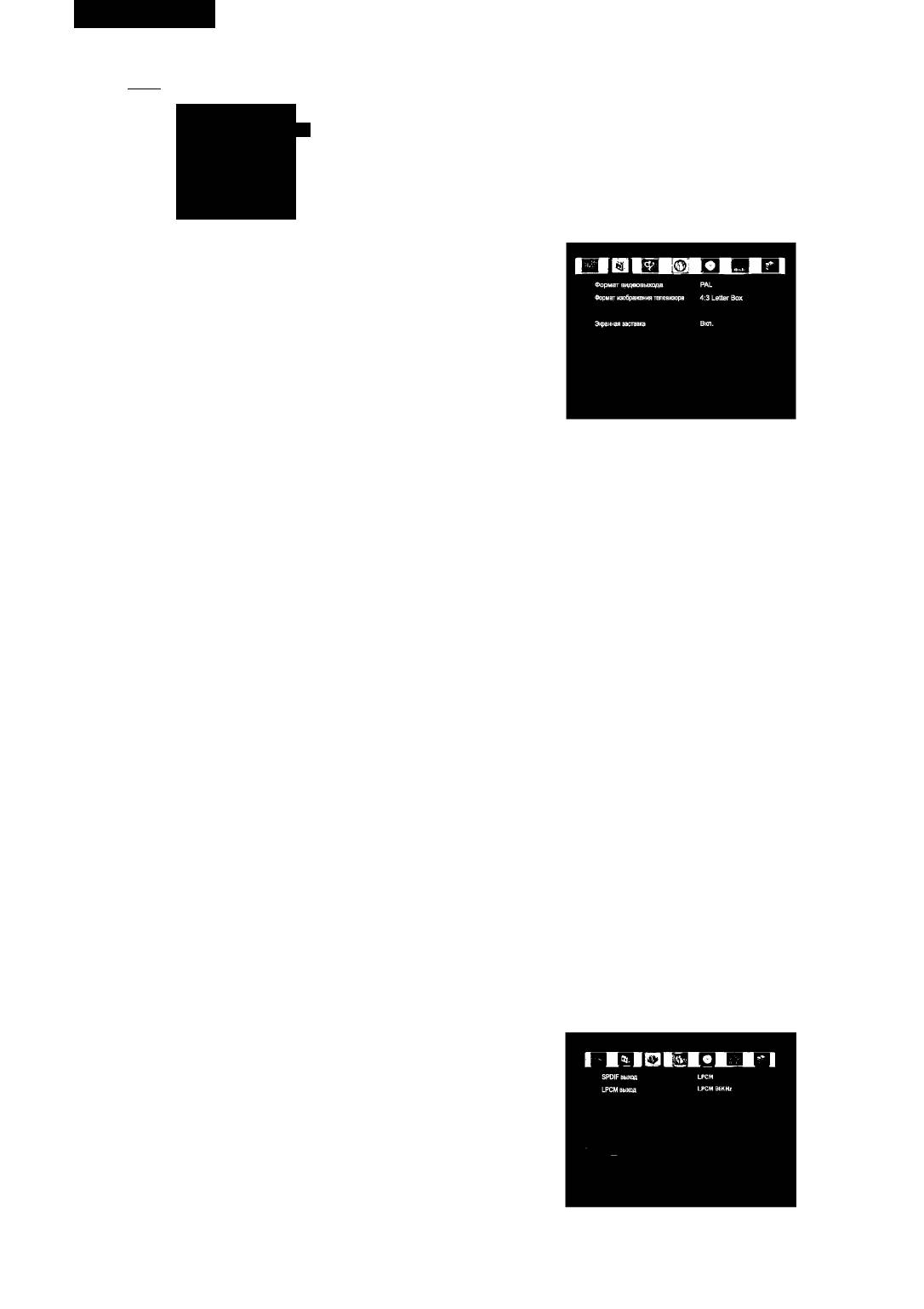
РУССКИЙ
4-1. Нажмите кнопку ENTER после выбора «Редактирование» с по
- После окончания нажмите кнопку ENTER, прежде выбрав «ОК»
мощью кнопки ▲ или ▼. Информация о текущем канале отобра
с помощью кнопки ◄.
зится на экране.
___________________________
Примечание: данная функция доступна только в том случае, если
рекордер находится в режиме ТВ.
Изменить информацию о канале
Номер программы poai
Имя Н[«]1ё]йП
6. Таймер записи
Стандарт PAL BiG
Смотрите раздел «Таймер записи».
Тип поиска Канал
Тип Standard
Канал [З- [ЮИ
7. Выбор страны
Точная настройка -
Декодер Выкл
Нажмите кнопку ENTER после выбора своей страны с помощью кно-
Удалить ОК
____
ки ▲ или ▼.
ОК Отмена
Видео
4-2. Выберите канал, который вы хотите изменить, с помощью кно
пок (CHANNEL -) или (CHANNEL +).
Редактирование названия канала
1. Нажмите кнопку ENTER после выбора «Название» с помощью
кнопки ▲ или ▼.
2. Выберите буквы, которые вы хотите ввести, с помощью кнопок
[◄►, ▲▼], затем нажмите кнопку ENTER для подтверждения.
Стандарт ТВ
Установите ТВ-системудля текущего канала.
1. Формат видеовыхода
1. Выберите«Стандарт»спомощьюкнопкиЖ или ▼,затемнажми-
Установите формат видеовыхода в соответствии стипом, под
те кнопку ENTER.
держиваемым вашим ТВ или монитором. Если ваш ТВ подде
2. Выберите ТВ-систему с помощью кнопки ▲ или ▼, затем на
рживает PAL, установите PAL. Если NTSC, установите NTSC.
жмите кнопку ENTER.
2. Разновидности размеровТВ-изображения
Если у вас широкоэкранный телевизор, выберите настройку
Тип поиска
«16:9Wide». Широкоэкранный DVD-дискзанимает всю площадь
Если захваченный сигнал плохой, вы можете снова включить поиск
экрана. При воспроизведении DVD-диска, записанного в обыч
канала по частоте или номеру.
ном формате (4:3), настройки вашего телевизора определяют
1. Выберите «Тип поиска» с помощью кнопки ▲ или ▼ и нажмите
то, какбудет представлен материал (подробности по тому, ка
кнопку ENTER.
кие опции доступны, смотрите в руководстве для вашего теле
2. Выберите «Частота» или «Программа» с помощью кнопки ▲ или
визора).
▼, затем нажмите кнопку ENTER.
Если у вас обычный телевизор, выберите «4:3 Letter Box» или
3. Выберите «Частота» или «Канал» с помощью кнопки и нажмите
«4:3 PAN SCAN».
кнопку ◄ или ►.
В режиме почтового ящика «4:3 Letter Box» широкоэкранный
Начнется автоматический поисктелепрограммы. Если програм
DVD-диск отображается с черными полосами вверху и внизу
ма найдена, поиск прекратится. Если вы хотите остановить по
экрана. PAN SCAN отсекает стороны широкоэкранных матери
иск, нажмите кнопкуЗТОР.
алов, делая их в соотношении 4:3 (даже если картинка кажется
больше на экране, вы фактически видите меньший кинофраг
Точная настройка
мент).
Если захваченный сигнал слабый, вы можете произвести точную
Примечание: некоторые диски не позволяют вам менять размер
настройку канала.
изображения.
1. Выберите «Точная настройка» с помощью кнопки ▲ или ▼.
3. ВыходР-SCAN/HDMI
2. Настройте канал точно с помощью кнопки ◄ или ►. При каждом
При построчной развертке ТВ через соединительУ/РЬ/Ргуста-
нажатии кнопки ◄ или ►частота программыуменьшится или
новите P-Scan/HDMI. Когда вы смотрите телевизор через HDMI,
увеличится на 50 кГц.
установите P-Scan/HDMI (данная функция недоступна, когда
EURCAVoutputycтaнoвлeн на PGB).
Декодер
4. Экранная заставка
Если текущий канал закодирован, требуется подключить (Сапа1+)
Если изображение не двигается в течение долгого времени, те
декодер к разъему евро A/V IN,n установить его в «ON».
левизор может быть поврежден. Если это наблюдается более 5
минут, экранная заставка включается, если она выбрана. Экран
Удаление
ная заставка защищает катодную трубку (CRT) от повреждения,
Если выхотитеудалитьзахваченный канал, выберите «Удаление» с
воспроизводя движущийся логотип DVD на экране.
помощью кнопки ▲ или ▼, затем нажмите кнопку ENTER.
Примечание: экран монитора проектора или проекционного теле
визора можетлегко «прогореть», если статическая картинка
4-3. Нажмите кнопку ENTER после выбора «ОК» с помощью кнопки
отображается на экране в течение длительного времени. Сле
▼, если все настройки правильны.
дите, чтобы монитор не «прогорел», когда вы отключаете режим
Примечание: данная функция доступна только тогда, когда рекор
сохранения экрана.
дер находится в режиме ТВ.
Аудио (это меню недоступно, когда диск находится в рекордере)
5. Обмен каналами
Если нет захваченных каналов, данная функция недоступна.
Данная функция позволяет вам менять местами различные каналы
по назначению. Атакже вы можете группировать местадля про
грамм, которые обычно идут рядом.
- Нажмите кнопку ENTER после выбора «Обмен» с помощью
кнопки ▲ или ▼.
- Выберите программудля обмена с помощью кнопки ▲ или ▼
и нажмите кнопку ►.
- Выберите позицию для вставки с помощью кнопки ▲ или ▼,
затем нажмите кнопку ►.
- Если вы хотите поменять местами больше программ, проде
1.
Аналоговый выход
лайте шаги 2иЗ.
Не подлежит изменениям.
58
4097IMnew.indd 58 27.02.2007 13:35:34
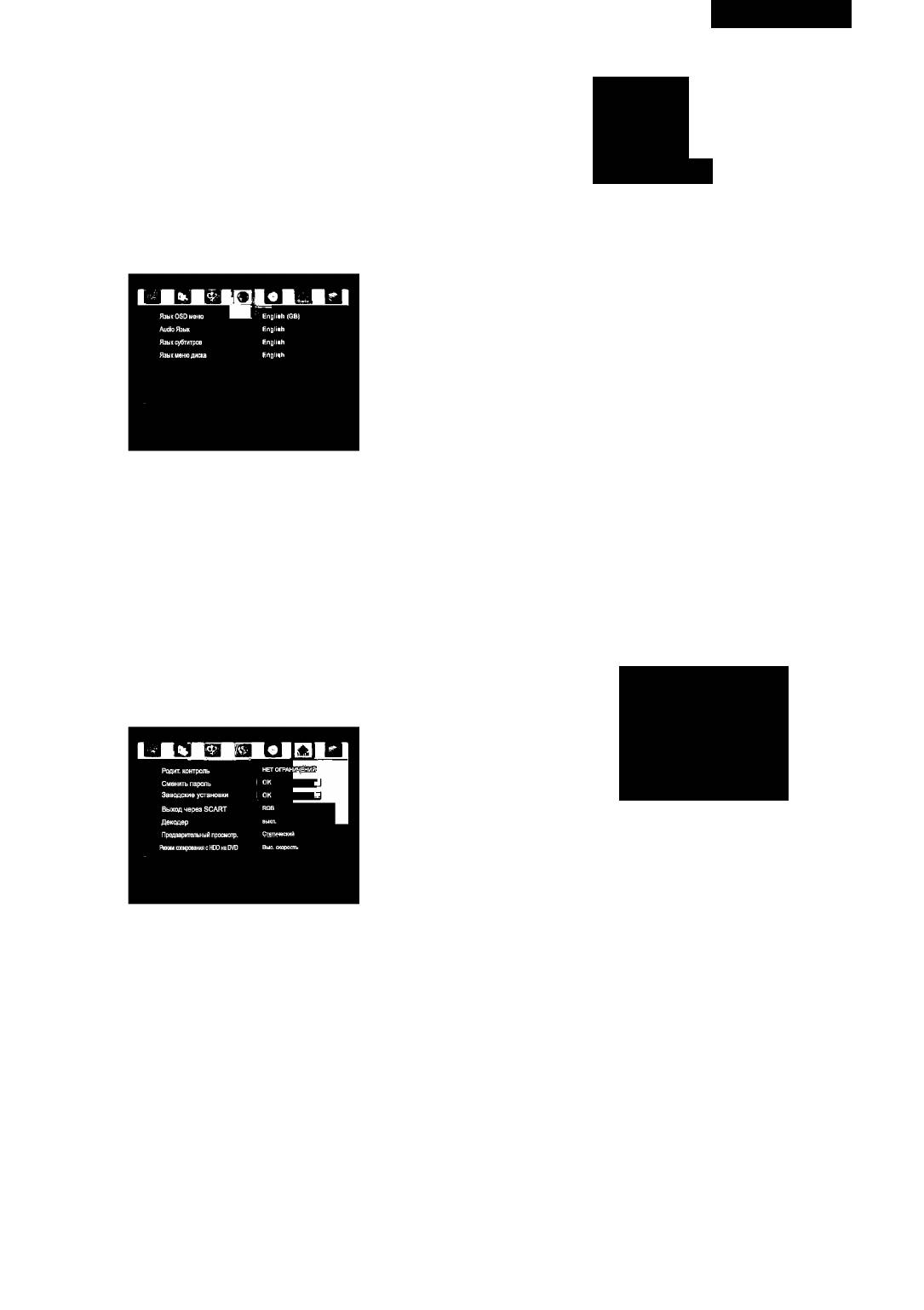
РУССКИЙ
2. Цифровой выход (SPDIF)
Общее
• RAWДвoичный поток (Bit Stream): первоначальный аудиопо
ток, записанный надиске, выходитчерез цифровой аудиовы
ход.
Родит, коктроль
• LPCM: декодированный аудиопоток выходит через цифровой
Сментъ пароль
аудиовыход.
Заводские установки
Выход через SCART
3. Выход LPCM
Декодер
Вам необходимо сделать данную установку только в том случае,
Предварительный просмотр.
если подключаете плеер кАУ-усилителю (или другомуустройс-
Режим копирования с HDD на DVD
тву), используя цифровой аудиовыход. Если АУ-усилитель (или
другое устройство) совместим с высокой частотой дискретиза
ции аудио (96 кГц), установите LPCM 96 кГц, в противном случае
установите LPCM 48 кГц.
1. Возрастные ограничения (родительский контроль)
Язык
Данная функция предназначенадля отключения воспроизведения
некоторых DVD-дисков, которые не предназначеныдля просмотра
детьми. Существует 8 уровней. Если выбран уровень 8, содержа
ние диска предназначено для взрослых. Если выбран уровень 1,
содержание диска предназначено для детей. Используйте регу-
лировкууровня возрастных ограничений. При воспроизведении
диска выбранный уровень сравнивается с уровнем на диске. Если
выбранный вамиуровеньвышеуказанногонадиске, вы можете
воспроизводитьдиск. Если нет - диск воспроизводиться не будет.
Для установки подходящего уровня ограничений следуйте указан
ным инструкциям.
- Нажмите кнопку ENTER после выбора нужного уровня с помо
1. ЯзыкОЗО-меню
щью кнопки ▲ или ▼.
Данный пункт используется для выбора языка дисплея, на кото
На дисплее отобразится окно пароля.
ром отражаются сообщения. Когда нужный язык выбран, сооб
- Введите пароль из четырех цифр с помощью кнопок 0-9 и на
щения будут отображаться на дисплее на этом языке.
жмите ENTER.
2. Языкаудио
Если вы не изменяли пароль, введите 0, 0, 0, 0.
Установите предпочтительный язык аудио. Когда язык аудио вы
- Нажмите после окончания кнопку ENTER, прежде выбрав «ОК»
бран, диск будет воспроизводиться на выбранном языке (если
с помощью кнопки ▼.
выбранный языксодержится надиске.)
3. Языксубтитров
2. Изменение пароля
Установите предпочтительный язык субтитров. Когда язык суб
- Нажмите кнопку ENTER после выбора «Изменение пароля».
титров выбран, воспроизведение диска будет происходить на
На дисплее отобразится окно пароля.
выбранном языке (если выбранный языксодержится надиске).
4. Языковоеменюдиска
Установите предпочтительный язык меню. Когда язык меню вы
Новый пароль
бран, воспроизведение диска будет происходить на выбранном
1 Ввести пароль здесь.
языке меню (если выбранный языксодержится надиске).
Ввести новый пароль
□□□□
Введите снова.
□□□□
Часы
ОК
Отмена
Г
□UD RSCORüen
- Введите текущий пароль из четырех цифр с помощью кнопок
0-9,затем нажмитекнопку ▼.
- Введите новый пароль из четырех цифр с помощью кнопок 0-9
и нажмите кнопку ▼.
- Введите новый парольеще раз (для подтверждения) и нажми
те кнопку ▼.
1. Автоматическая установка часов
- Нажмите кнопку ENTER после выбора «ОК».
Некоторые ТВ-программы передают сигналы точного времени
Пароль будет изменен.
вместе с программой. Данный плеер может использовать эти сиг
налы для автоматической установки часов.
3. Заводские установки
- Нажмите кнопку ENTER после выбора «Настройка времени/
Возвращение DVD-рекордера к заводским установкам.
даты» с помощью кнопки ▲ или ▼.
- Нажмите кнопку ENTER после выбора «Заводскиеустановки» с
- Нажмите кнопку ENTER после выбора «Авто».
помощью кнопки ▼. На экране появится диалоговое окно.
- Нажмите кнопку ENTER после выбора «Программирование» с
- Нажмите кнопку ENTER после выбора «ОК».
помощью кнопки ▼.
- Выберитеустановленный канал, которыйтранслируетсигнал
4. ЕвровыходАУ
точного времени, затем нажмите кнопку ENTER.
УстановитеУСЬСгдля просмотра компонентного видео через со
2. Установка часов вручную
единение Y/Cb/Cr. При использовании AV EURO соединителя RGB
Если в вашем регионе нет станций, транслирующих сигналы точно
установите RGB.
го времени, вы можете установить время вручную.
- Нажмите кнопку ENTER после выбора «Настройка времени/
5. Декодер
даты» с помощью кнопки ▲ или ▼.
Если вы хотите просмотреть закодированные каналы, требуется
- Нажмите кнопку ENTER после выбора «Ручной».
подключитьдекодер (Сапа1+) кразъёмуевроА/VIN, иустановить
- Введитедатуи время, используя кнопки 0-9 или [◄►, ▲▼],
его в «ON».
затем нажмите кнопку ENTER. Используйте кнопки 0-9 или ▲, ▼,
чтобы изменитьзначение в подсвеченном поле. Используйте
6. Тип предварительного просмотра
кнопку ◄ или ► для перехода из одного поля в другое.
Вы можете выбрать тип предварительного просмотра эпизода из
59
4097IMnew.indd 59 27.02.2007 13:35:35
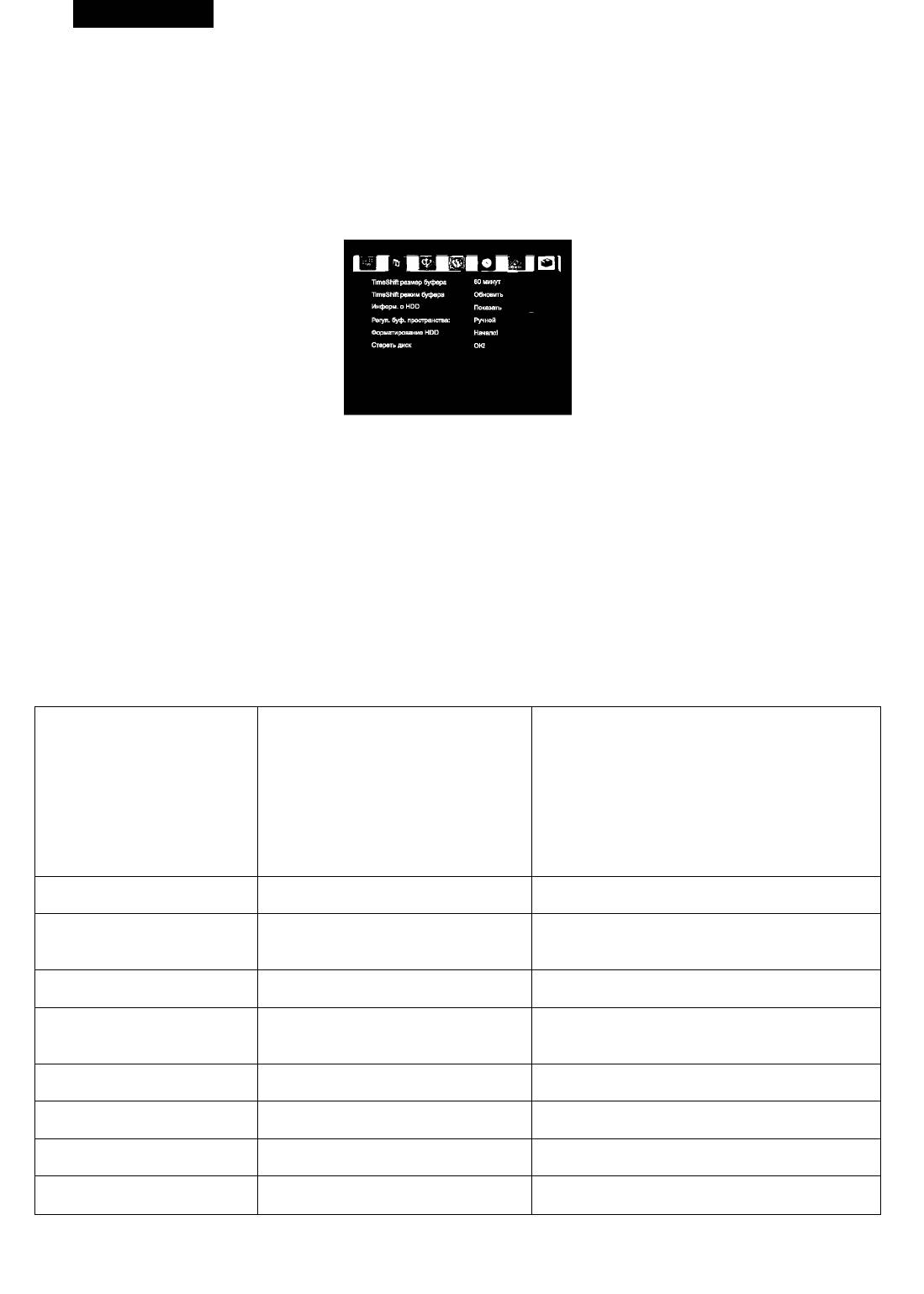
РУССКИЙ
списка эпизодов жесткого диска.
Статический: отображает предварительный просмотр с неподвижным изображением.
Динамический: отображает предварительный просмотр с подвижным изображением.
7. Режимы копирования с жесткого диска на диск
При копировании с жесткого диска на DVD вы можете выбрать режим копирования.
Выбор сжатия (Fit to disc): качество записи автоматически регулируется таким образом, что выбранные эпизоды подгоняются по доступ
ному месту на диске.
Высокая скорость: выбранные эпизоды копируются с таким же качеством записи, как оригинал.
Наивысшая скорость: выбранные эпизоды копируются с определенным качеством записи в реальном времени (заметьте, что, несмотря
нато, что вы копируете с более высоким качеством, чем оригинал, копия не будетлучшего качества, чем оригинал).
Жесткий диск
1. Размер буфера Timeshift
При записи со сдвигом во времени вы можете выбрать объем буфера HDD, в котором временно сохраняется ТВ-программа.
2. Режим бyфepaTimeshift
Обновление: содержание буфера стирается после изменения ТВ-канала.
Сохранение: содержаниебуферасохраняется, несмотря назамену ТВ-канала.
3. Информация о жестком диске
Отображает информацию о жестком диске.
4. Управление пространством
Автоматическое: когда жесткий диск переполнен, рекордер будет перезаписывать незащищенные эпизоды.
Ручное: когда жесткий диск переполнен, рекордер не будет перезаписывать, а будет запращивать разрещение на стирание некоторых эпи
зодов для дальнейщей перезаписи.
5. Форматирование жесткого диска
Вы можете удалить все программы с жесткого диска.
6. Стирание оптическогодиска
Вы можете удалить все программы с оптического диска
(данная функция доступна только тогда, когда рекордер установлен во внещний режим AV или режим ТВ).
Дополнительная информация
Технические характеристики
Основные характеристики Поддерживаемые типы дисков
DVD, CD-DA, CD, CD-R/CD-RW, DVD+R/RW, DVD-R/RW
Поддерживаемые видеоформаты
MPEG-1, MPEG-2, MPEG-4, JPEG
ТВ-система
PAL/SECAM
Требования к источнику питания
AC 100-240 B, 50/60 Гц
Потребляемая мощность
45 Вт
Вес
4.5 кг
Размеры
420(Ш) X 44(B) X 336(Д) мм
Рабочая температура
от 5 до 35°С
Влажность при эксплуатации
от Юдо 75 %
Запись Записывающий формат DVD VIDEO
Записывающие диски DVD+R, DVD+RW, HDD (250 Гб)
Таймер Программы 8 программ
Часы Кварцевые часы (цифровой дисплей 24 часа)
Таймер автовыключения Прибл. 1 час 30 минут
Соединители Евро АУ(соединительВход/выход АУ соединителя х 1 Данный соединитель передает аудио- и видеосигналы
21-р1п) Выход АУ-соединителя х 1 цветному ТВ или монитору
Вход/выход 5-У1бео Вход/выход V (яркость) Ур-р(75 0м)
С (цвет) 0.286 Ур-р(75 0м)
Разъем S-VIDEO
Вход/выход Видео Вход/выход Ур-р(75 0м)
Входх 2,Выходх 1 Разъем RCA
Компонентный видеовыход {X СЬ/РЬ, Сг/Рг) Y: 1.0Ур-р(75Ом)
СЬ/РЬ, Сг/Рг: 0.7 Ур-р (75 Ом)
Вход/выход аудио Вход(Е/П) X 2, Выход (Е/П) х 1 2 Vrms (1 кГц, 0 дБ)
Разъем RCA
Цифровой аудиовыход Оптический выход х 1 Оптический разъем
Коаксиальный выход х 1 Разъем RCA
60
4097IMnew.indd 60
27.02.2007 13:35:36




